注册登录
1、新用户注册
操作步骤:登录91云账http://www.91yz.com/,新用户点击“注册”即可。
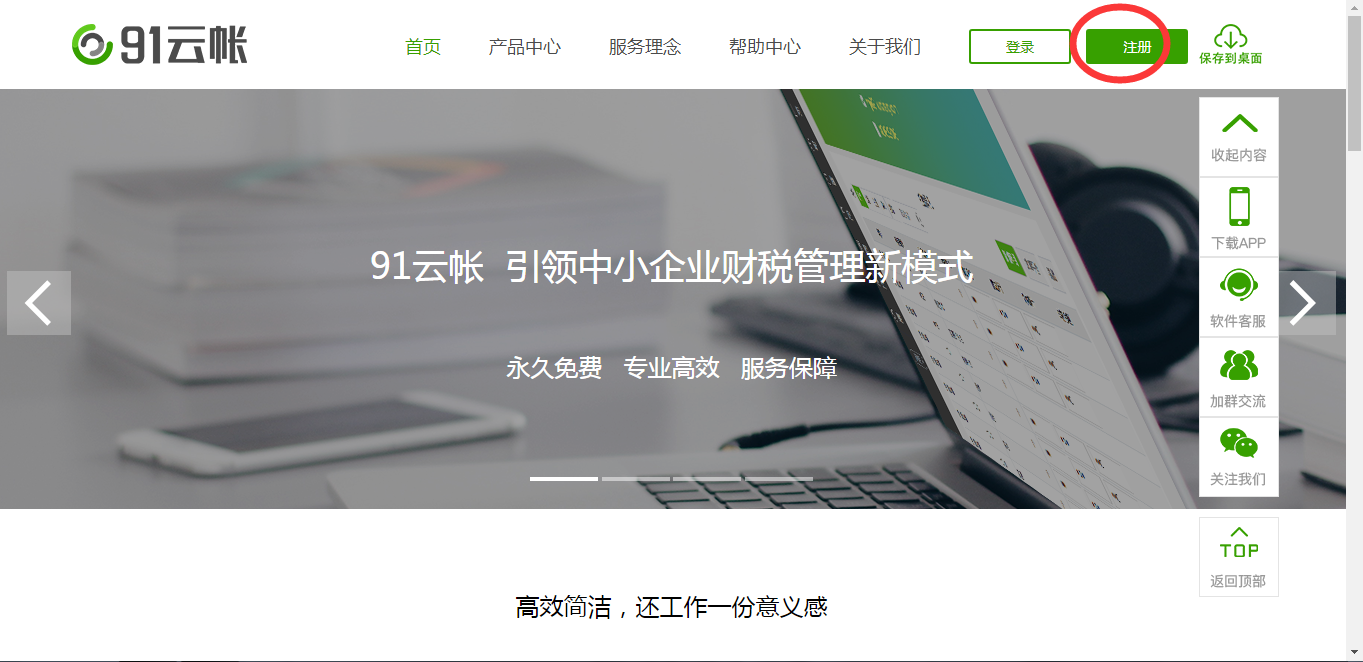
2、用户登陆
操作步骤: 登录91云账http://www.91yz.com/,用户点击“登录”即可。
创建账套
1、功能入口
创建第一套账
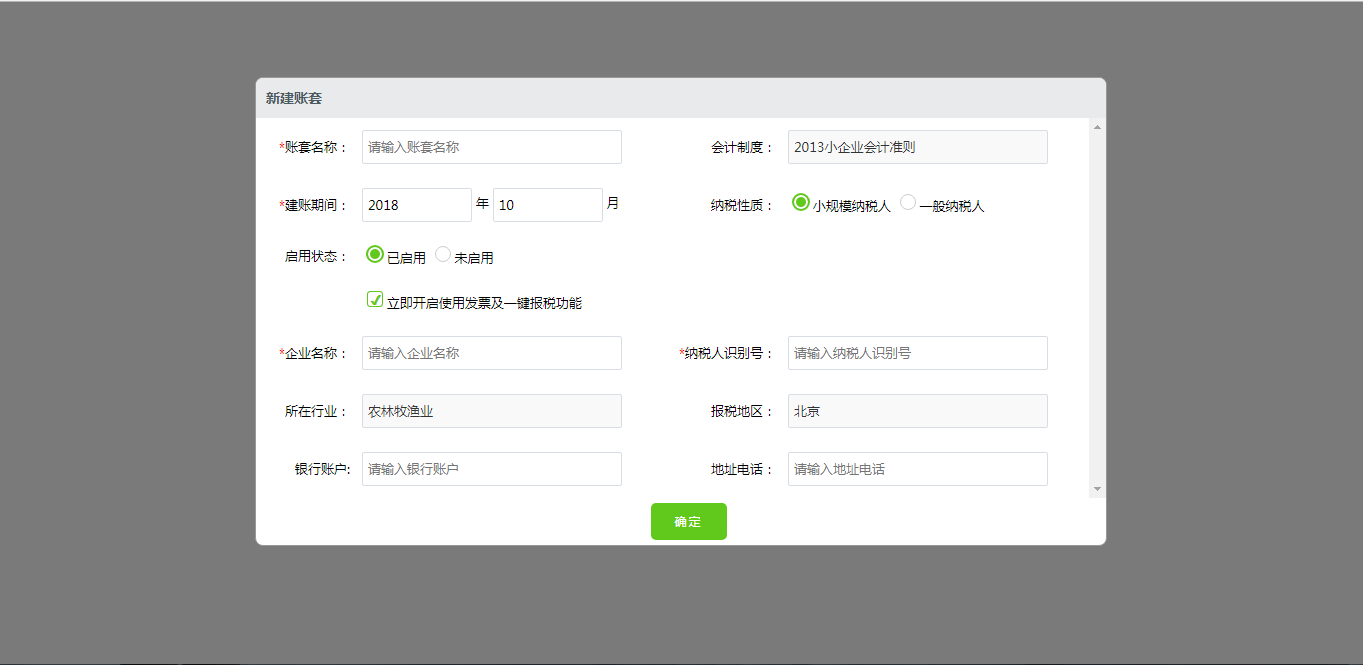
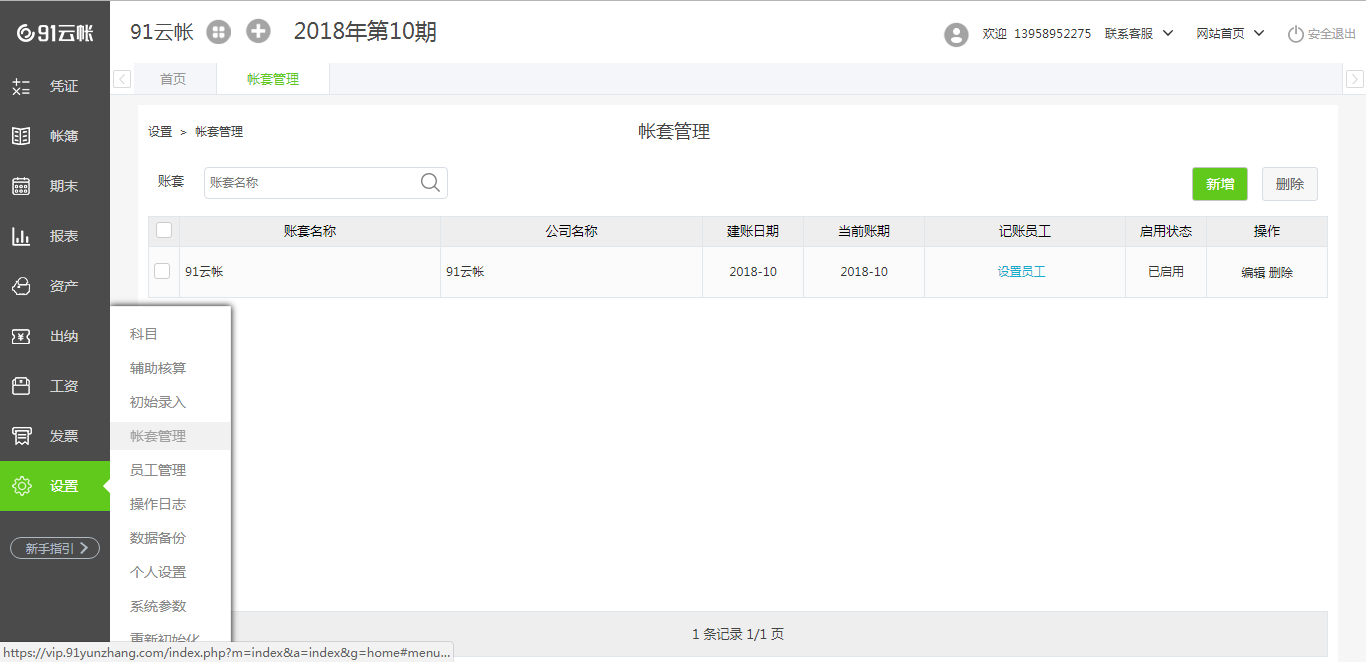
创建第二套账
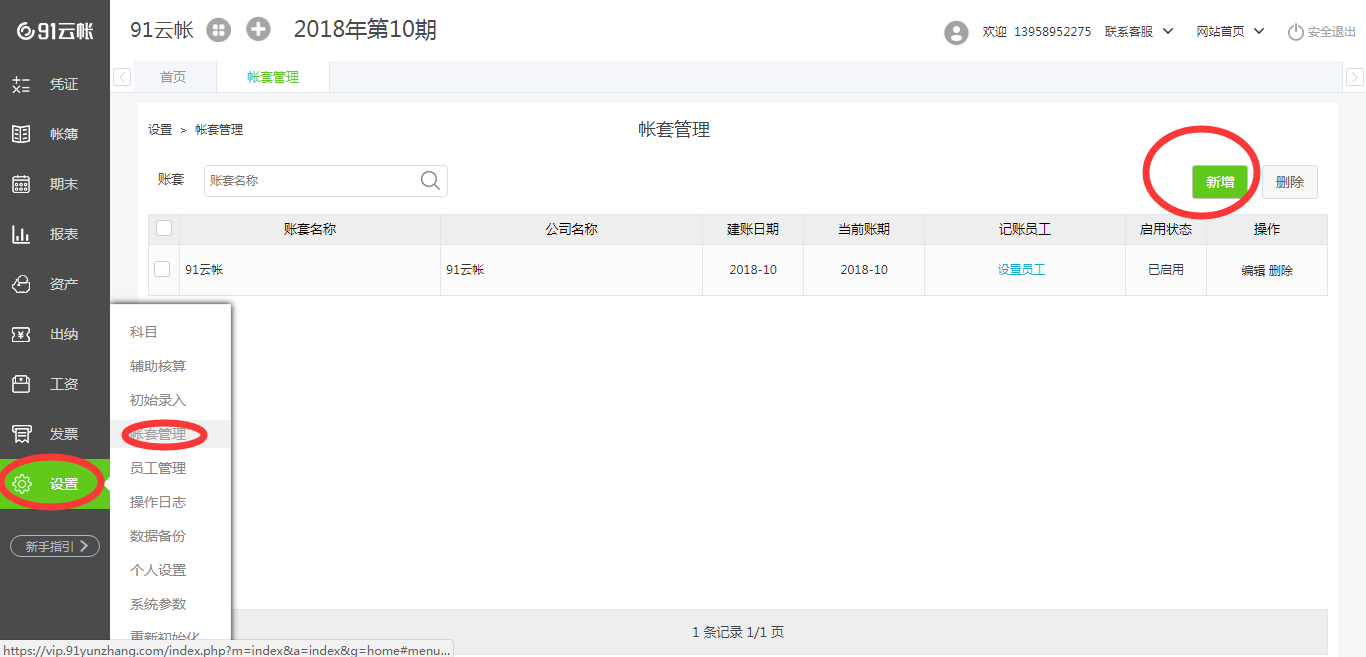
2、操作步骤
①登录91云账后,点击主菜单的“设置”中“账套管理”;
②再点击“新建”;
③输入账套名称、选择增值税种类、账套启用月份、会计准则和审核功能;
④点击“创建账套”保存账套信息。
首页功能
1、功能入口:
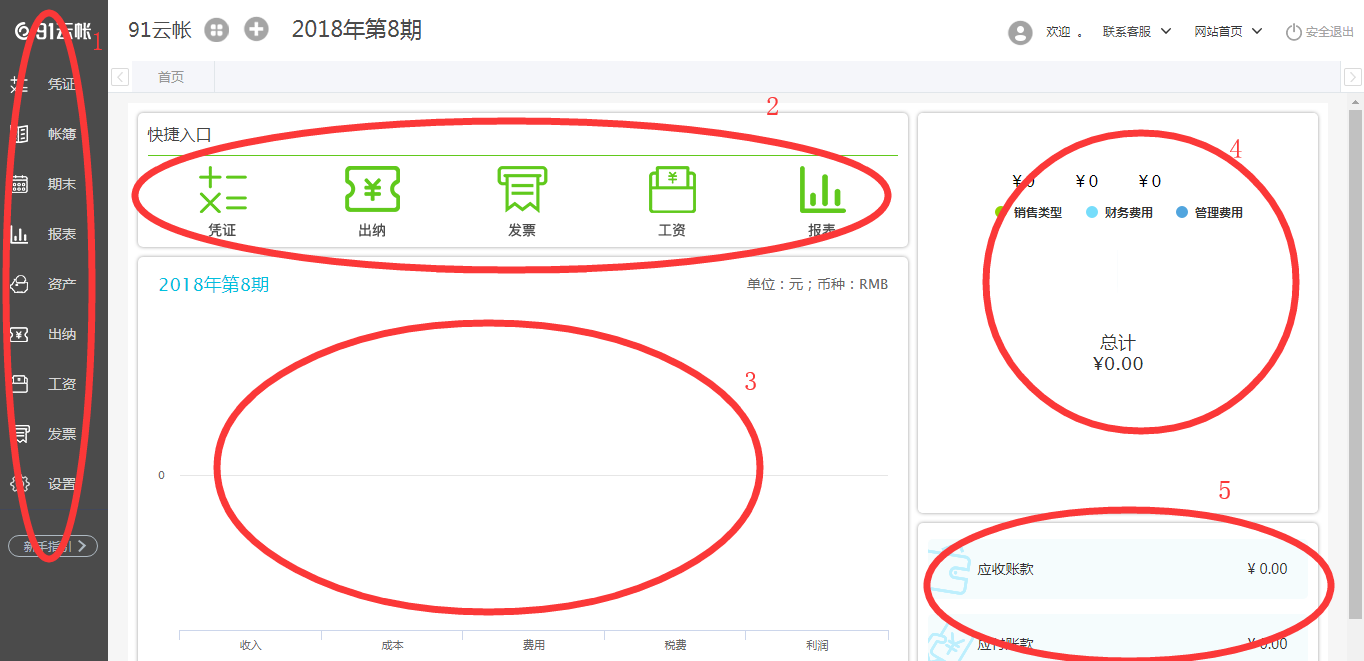
2、功能介绍:
①菜单,包括:凭证、固定资产、期末结转、账簿、报表、出纳、工资、发票和设置等等;
②常用功能,包括录凭证、查看凭证、期末、出纳、发票、工资、报表;
③显示本期发生的收入、成本、费用、税费、利润等图形
④显示销售类型、财务费用、管理费用
⑤查看应收账款、应付账款金额
3、如何修改“账套”中的公司名称(抬头)?
进入系统,点击“设置”,会有账套管理,点击编辑,既可以修改公司名称。
科目设置
1、功能入口
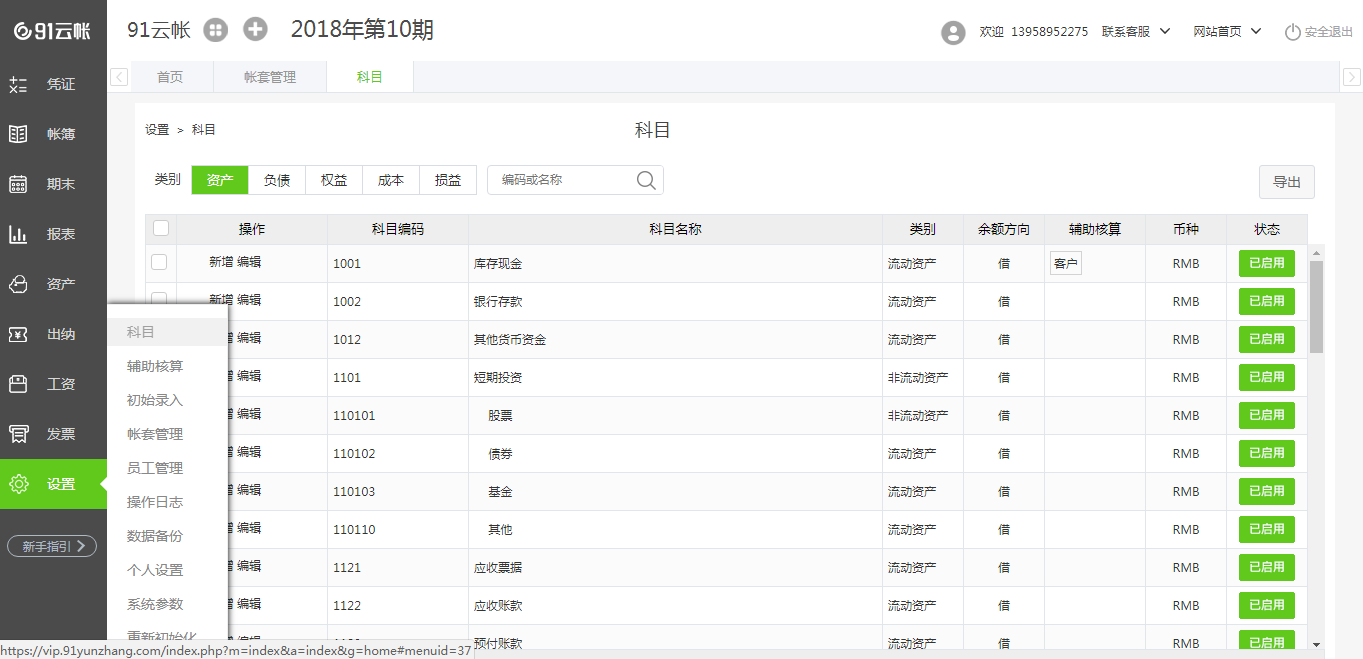
2、操作步骤:
点击主菜单的“设置”中“科目”。
3、操作技巧:
①添加科目:点击新增 ,可以添加科目的下级科目;企业会计准则的账套,还可以点击“新增”添加一级科目。
②编辑科目:点击编辑 ,可以编辑科目,设置数量核算、辅助核算等。
③按 Ctrl + F 键并输入科目编码或者科目名称可以快速查找科目。
④导出科目:点击右上角的“导出”功能按钮,参照模板的格式维护科目。
3、注意事项:
①若用户选择的会计准则是小企业会计准则,那么系统默认的科目是按照2013年版《小企业会计准则》设置,系统默认的科目包含了必需的所有一级科目,为了使软件报表取数准确,不允许小企业会计准则的账套增加一级科目,但可以增加二级、三级、四级科目。二级科目可以增加99个,三级科目和四级科目都可以增加99个。系统默认已有的科目不允许编辑、删除,而用户手工增加的科目是可以修改、删除。
②若用户选择的会计准则是企业会计准则,那么系统默认的科目是按照2007年版《企业会计准则》设置,同时,为了能更加灵活使用科目,系统允许企业会计准则的账套增加一级科目,也可以增加二级、三级、四级科目。二级科目可以增加99个,三级科目和四级科目都可以增加99个。系统默认已有的科目不允许编辑、删除,而用户手工增加的科目是可以修改、删除。
③新增的科目如果已经使用(有期初数据、已经在凭证上使用、有下级科目),该科目不允许删除,其他新增的末级科目可以删除。
④如果科目设置了数量核算,需要填写计量单位。
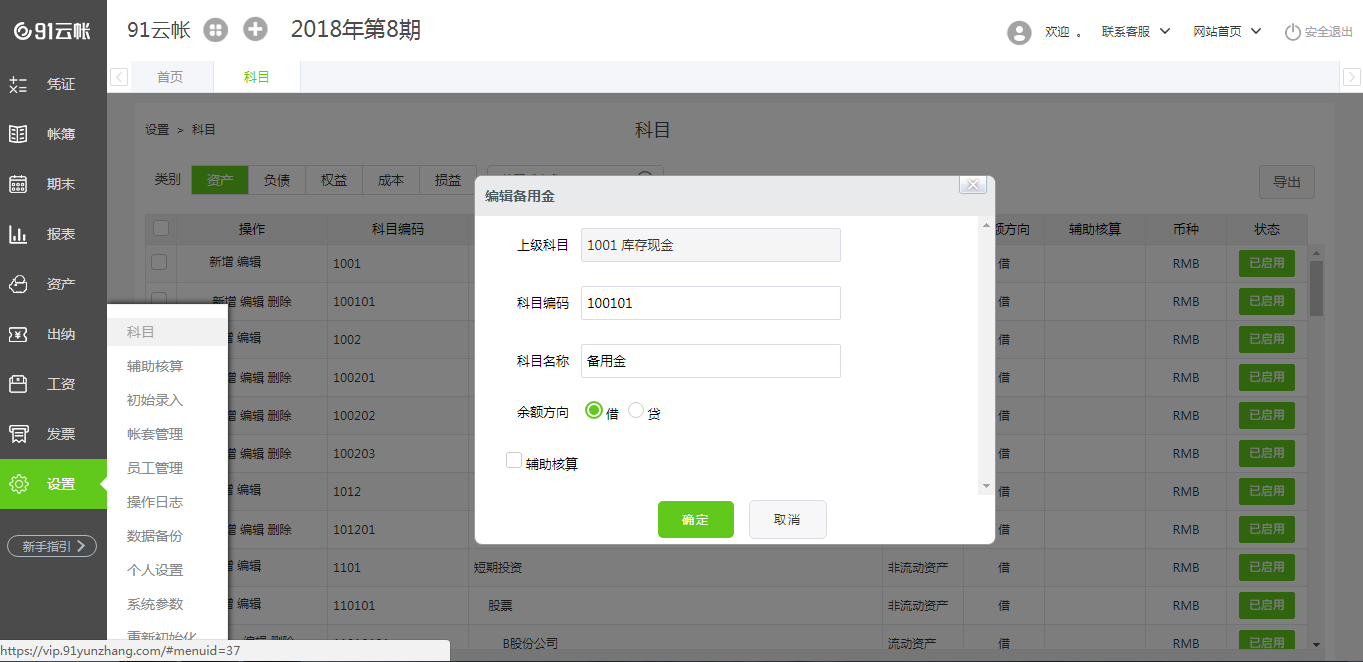
⑤如果科目设置了辅助核算,需要设置对应的辅助核算,以下有三种方式:
a) 首次在科目设置辅助核算时,可以直接点击“设置辅助核算”,设置对应的辅助核算;
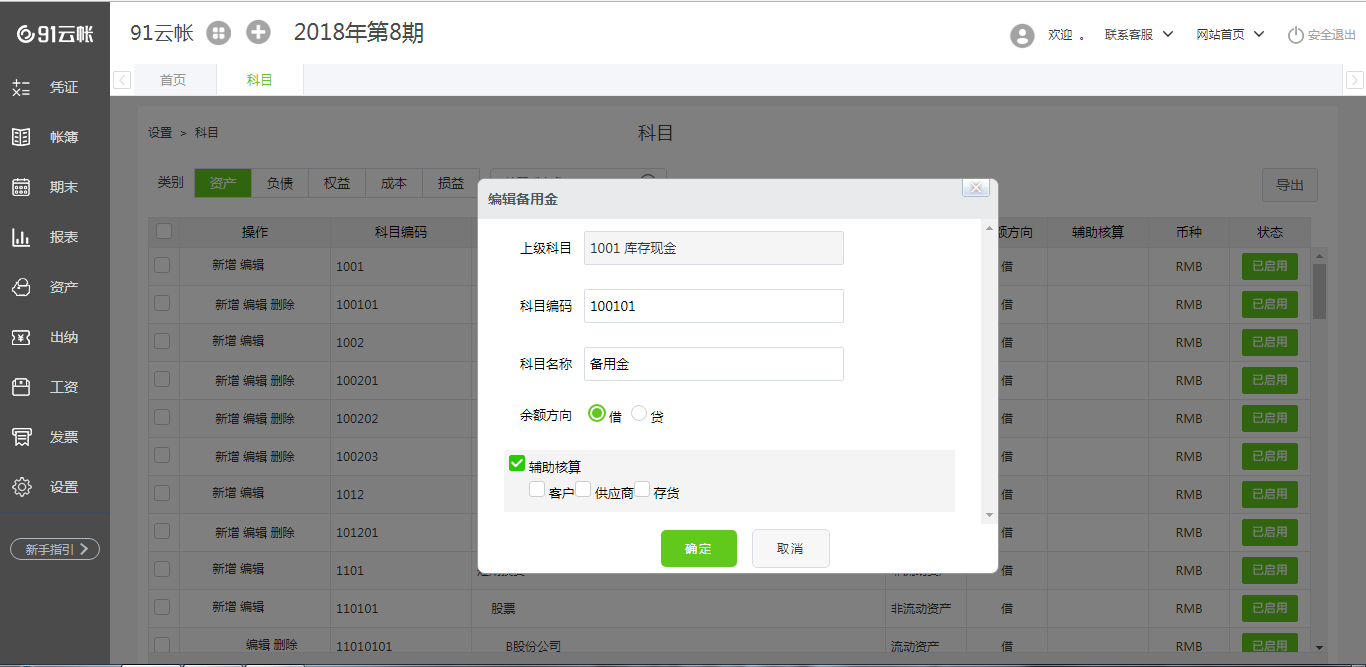
b)点击主菜单的“设置”中“辅助核算”,设置对应的辅助核算;
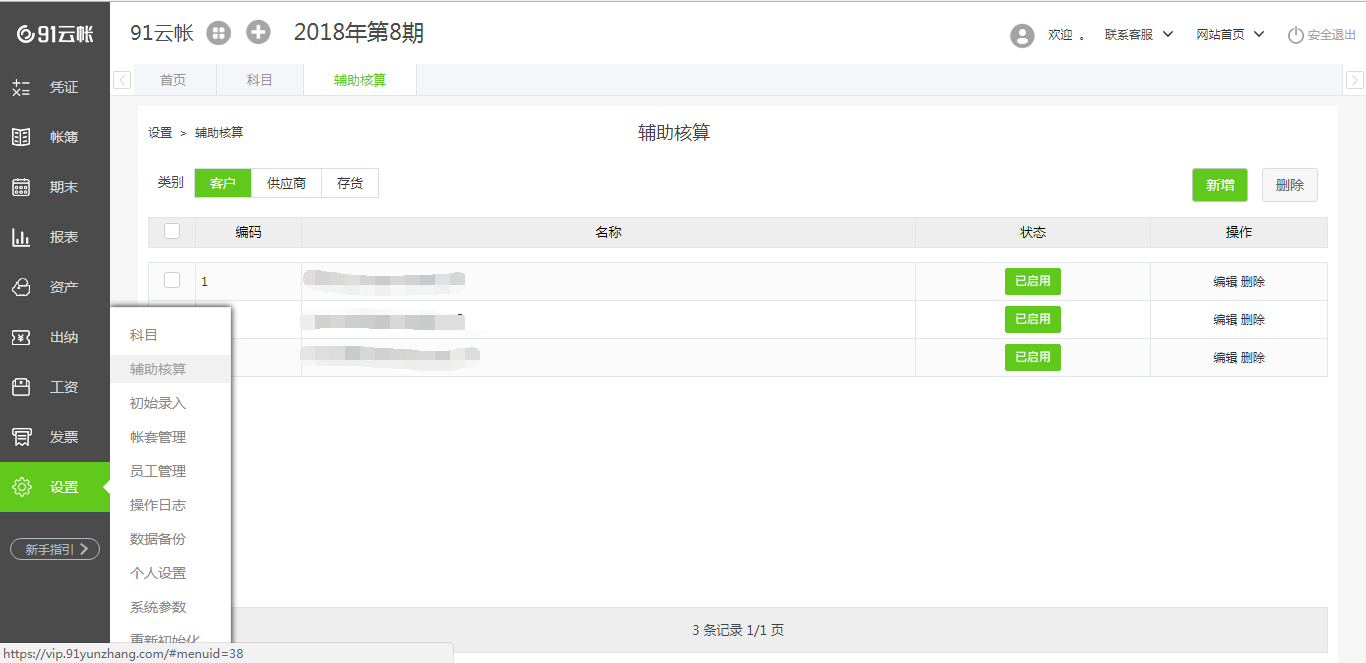
c) 录入凭证时,选择已设置辅助核算的科目,点击“添加辅助核算项目”,设置对应的辅助核算。
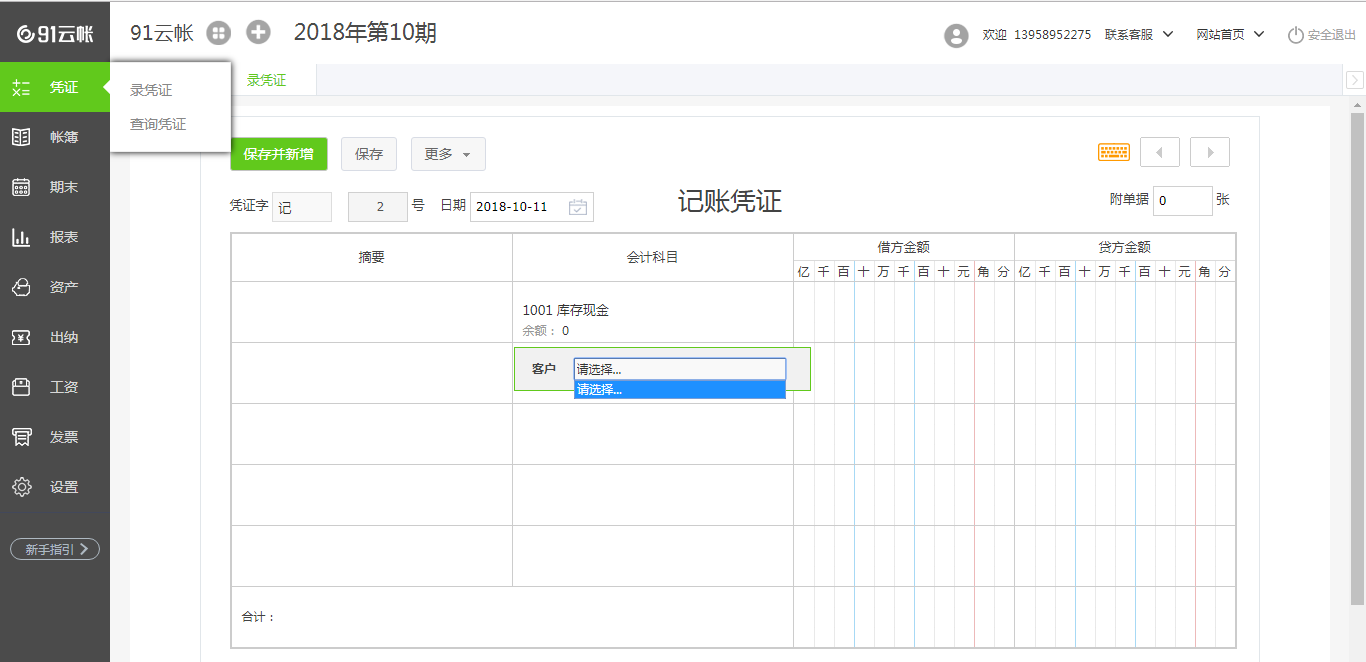
期初设置
1、功能入口:
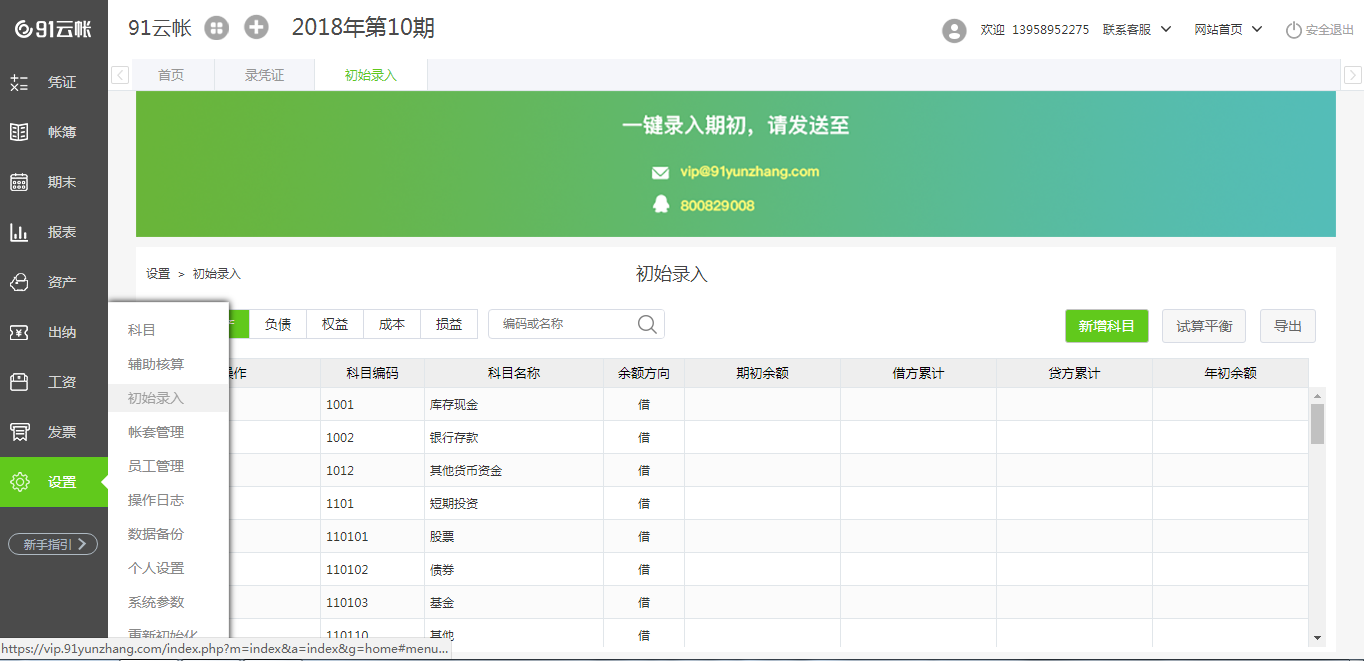
2、操作步骤:
①点击主菜单的“设置”中“期初”,录入期初数据。
②涉及数量核算的科目,录入数量和期初数据。
③期初录入完后,点击“试算平衡”,查看期初数据是否借贷相等,检查是否录入正确。
3、操作技巧:
①跳出单元格后,数据自动保存。
②导出期初:点击右上角的“导出”功能按钮,下载模板后,在模板里面维护期初数据。
4、注意事项:
①期初余额的数据是上月的期末余额:若用户是在1月创建账套,那么应该将上一年12月底的期末余额数据录入1月的“期初余额”中 若用户是在非1月创建账套,那么应该根据实际情况录入“期初余额”、“借方累计”和“贷方累计”,系统会根据这三项金额自动计算得出数据。损益类科目的借贷方累计额需要录入,否则利润表的本年累计数会出错,其他科目也需要录入累计数,否则影响资产负债表的年初余额,从而影响资产负债表的准确性
②若要增加明细科目进行数据录入,需要先在“科目”中添加明细科目,才能在“期初”中进行数据录入
③期初余额和借贷方累计发生额的录入准确性关系到期末资产负债表的平衡与利润表的准确性。
④期初余额录不进去的两种情况:
c) 若录入的科目如果不是末级科目是不允许录入的,只有末级科目才允许录入;
d) 若账套启用当期已经结账,就不能再修改数据,若需要修改数据,要先做反结账的操作
新增凭证
一、新增凭证
1、功能入口:
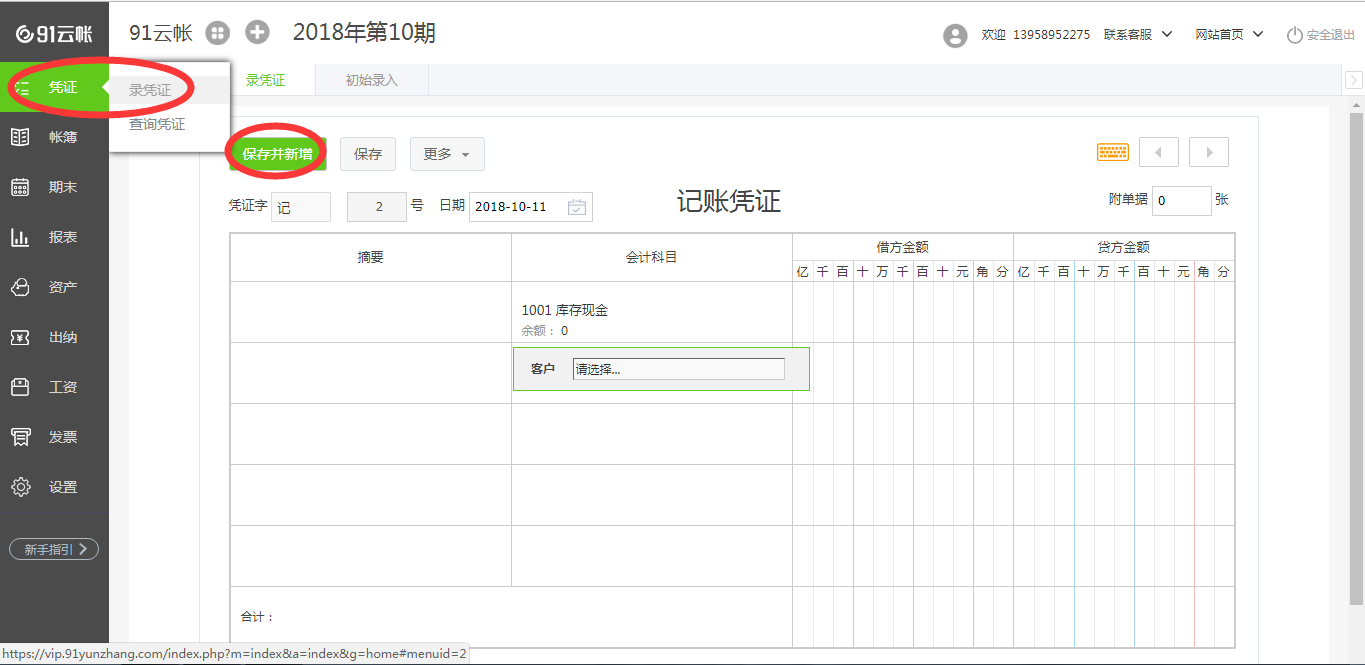
2、操作步骤:
点击主菜单的“凭证”中“录凭证”
3、操作技巧:
①摘要自动生成功能,当输入完第一行的借方金额时,回车,自动生成下一行的摘要信息;为了方便用户,系统预置了一些摘要内容,只要输入摘要的关键字,就可以直接选择相应的摘要。
②会计科目的输入有三种方法:
a) 输入科目名称的关键字
b) 输入科目编码
c) 输入科目的助记码
③快速新增科目功能,点击会计科目的浮动框底的“点击新增科目”,方便用户在没有录入所需科目的情况下,可以直接新增所需科目。
④最常用快捷键:
a) 回车键,可直接移到下一个目标单元格,换行按回车也自动生成下一行的摘要信息,同时可实现自动生成本行找平金额的功能。
b) F12可直接保存并新增凭证。
⑤金额的自动找平功能,同摘要类似,第一行信息输入完毕,回车,在自动生成摘要的同时也自动生成了金额,或者,点击需要生成金额的单元格,用快捷键“=”,也可以自动找平。
4、注意事项:
①凭证号,是系统自动生成的,并根据新增凭证依次递增。
②凭证日期,是系统自动生成的,默认日期为系统最新启用账期的期末日期。
二、期末凭证
1、功能入口:
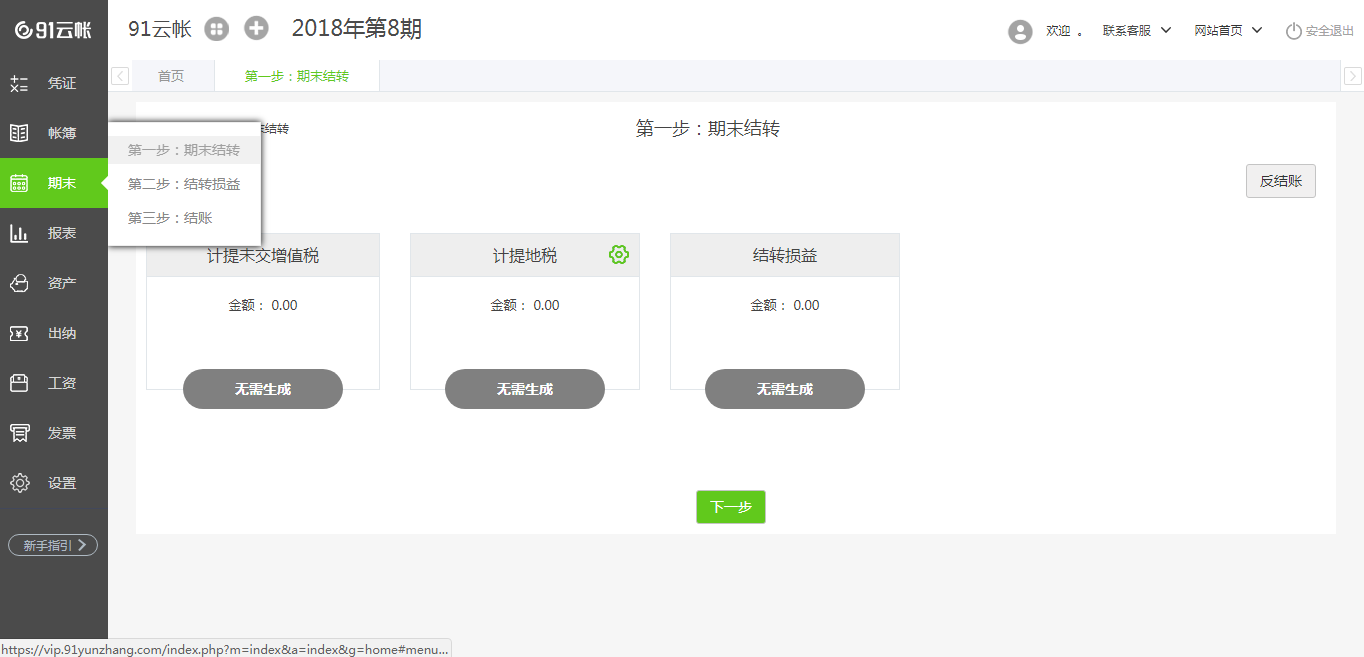
2、操作步骤:
①点击主菜单的“期末结转”;
②进入可以看到期末凭证的模板界面,用户可以根据实际情况有选择地生成期末凭证,如果已经生成期末凭证,可以直接点击“检查凭证”查看凭证是否准确。
3、注意事项:
当会计期间是1-11期时,期末做完凭证后,点击下一步,系统能自动结转损益至“本年利润”,然后就可以进行结账检查,成功后,就可以结账并自动启用下一个期间;
当会计期间是12期时,期末做完凭证后,点击下一步,系统能自动结转损益至“本年利润”,并且能将“本年利润”结转到“未分配利润”,然后进行结账检查,成功后,就可以结账并自动启用下一个期间。
查看凭证
1、功能入口:
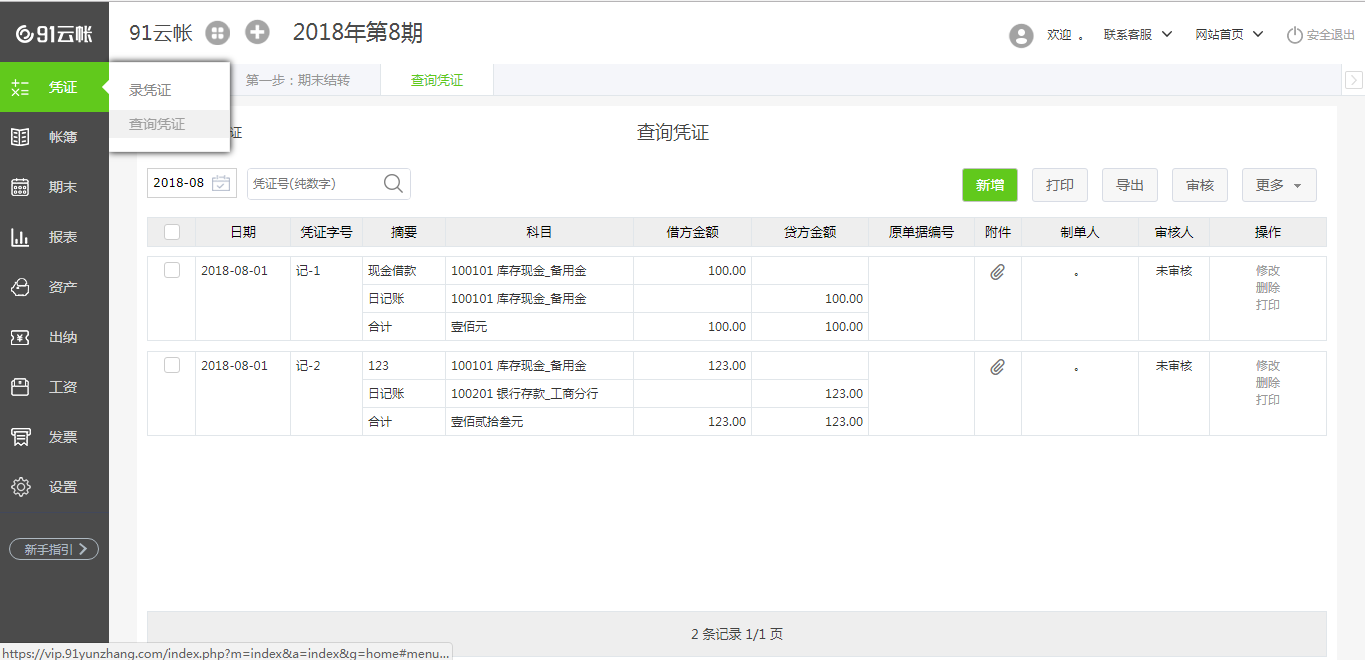
2、操作步骤:
①点击主菜单的“凭证”中“查看凭证”;
②进入到查看凭证的界面后,可以通过选择会计期间、摘要的关键字、科目、金额、凭证号筛选凭证;
③鼠标移动到凭证上会出现“修改”、“复制”、“删除”、“打印”的功能按钮,点击对应的按钮即可执行相应的操作。
3、操作技巧:
点击右上角的“打印”可以选择打印当前期间的所有凭证记录或者选中的所有凭证记录,
支持的打印格式:A4两版、A4三版、A4宽12*21cm、发票版14*24cm,
还可以选择打印:制单人姓名和审核人姓名。
4、注意事项:
①已经结账的期间不允许修改或删除凭证的操作,若需要修改数据,要先做反结账的操作。
②已经审核的凭证不允许修改或删除凭证的操作,若需要修改数据,要先做取消审核的操作。
③如果启用了固定资产模块,并且产生了固定资产记录,系统会自动生成对应的固定资产凭证,凭证中相应的固定资产科目不允许直接修改,若需要修改数据,要先修改固定资产信息的数据。
④如果启用了固定资产模块,进行固定资产结账时,系统会自动生成计提折旧的结账凭证,此类型的凭证不允许直接修改,若需要修改数据,要先修改固定资产信息的数据。
固定资产
一、固定资产初始化
1、功能入口:
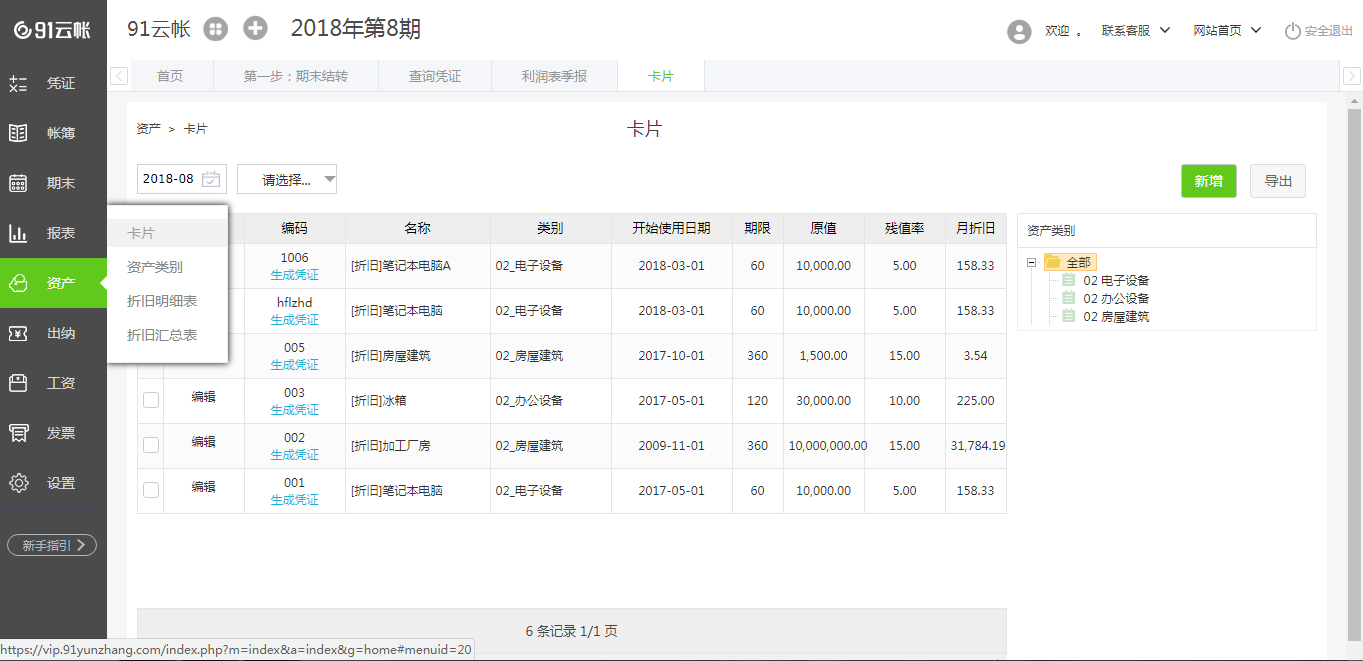
2、操作步骤:
点击主菜单的“资产”中“卡片”,进入“卡片”界面,点击右上角的“新增”功能按钮,增加初始固定资产明细;。
二、新增固定资产
1、功能入口:
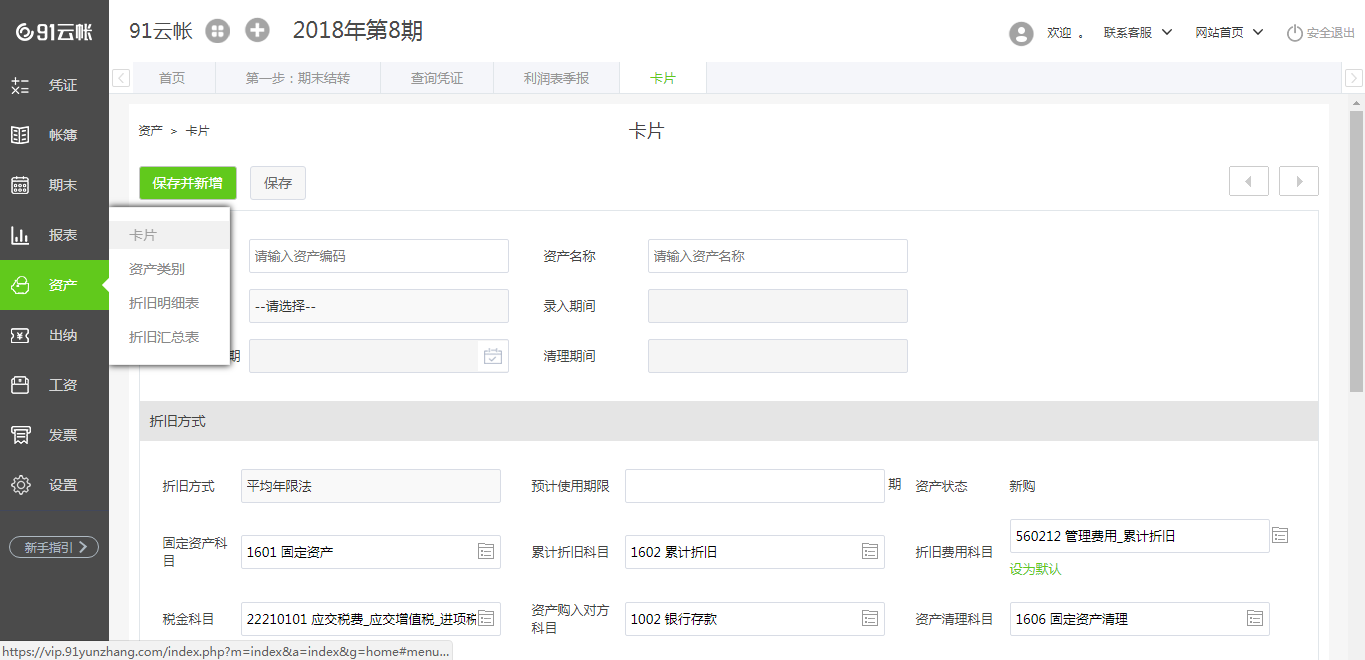
2、操作步骤:
①点击主菜单的“资产”中“卡片”,进入“固定资产列表”界面,点击右上角出现的“新增”、“删除资产”、“导出”、的功能按钮,即可执行相应的操作。
②启用固定资产模块后,如果需要增加固定资产明细,点击右上角的“增加资产”即可进入“新增固定资产”的界面,根据实际情况维护资产信息,保存后可以点击操作的“查看”、“编辑”的功能按钮,即可执行相应的操作。新增的固定资产需要在“固定资产变更记录”勾选对应的项目生成固定资产凭证,完成所有本期的固定资产凭证后,才能进行结账操作。
③本期新增的资产在固定资产结账后,操作会出现“变更”、“处置”、“查看”、“编辑”的功能按钮,点击对应的按钮即可执行相应的操作。
3、操作技巧:
①点击左上角显示当期会计期间的筛选框,即可执行条件查询。
②勾选左上角的小框,即可执行全选的功能。
4、注意事项:
①本期新增的资产允许在未进行本期固定资产结账前删除和编辑相应的固定资产数据,但不允许执行变更或处置资产的操作,只有在本期的固定资产结账后才能执行变更或处置资产的操作。
②每月折旧额=【资产原值*(1-残值率)-累计折旧-固定资产减值准备】/(预计使用月份-已折旧月份)
③本期处置的资产,本期继续计提折旧,下期开始不再计提。
三、固定资产变更记录(查看记录和生成凭证)
1、功能入口:
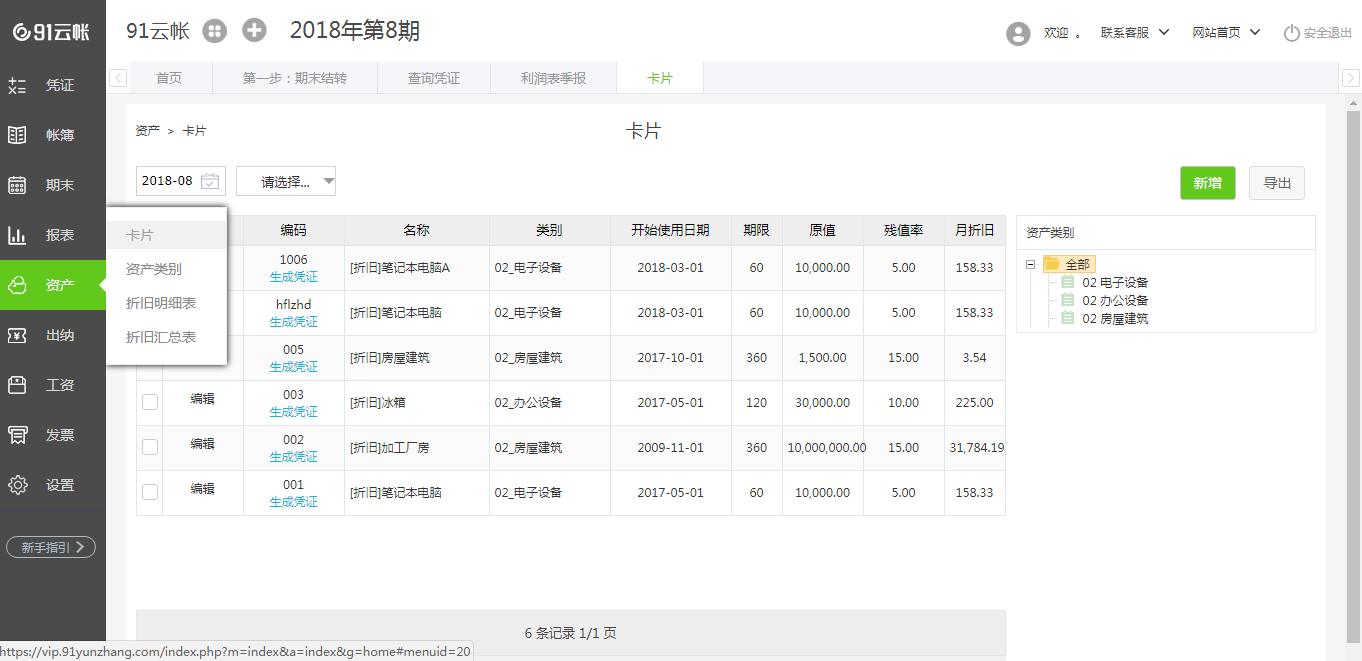
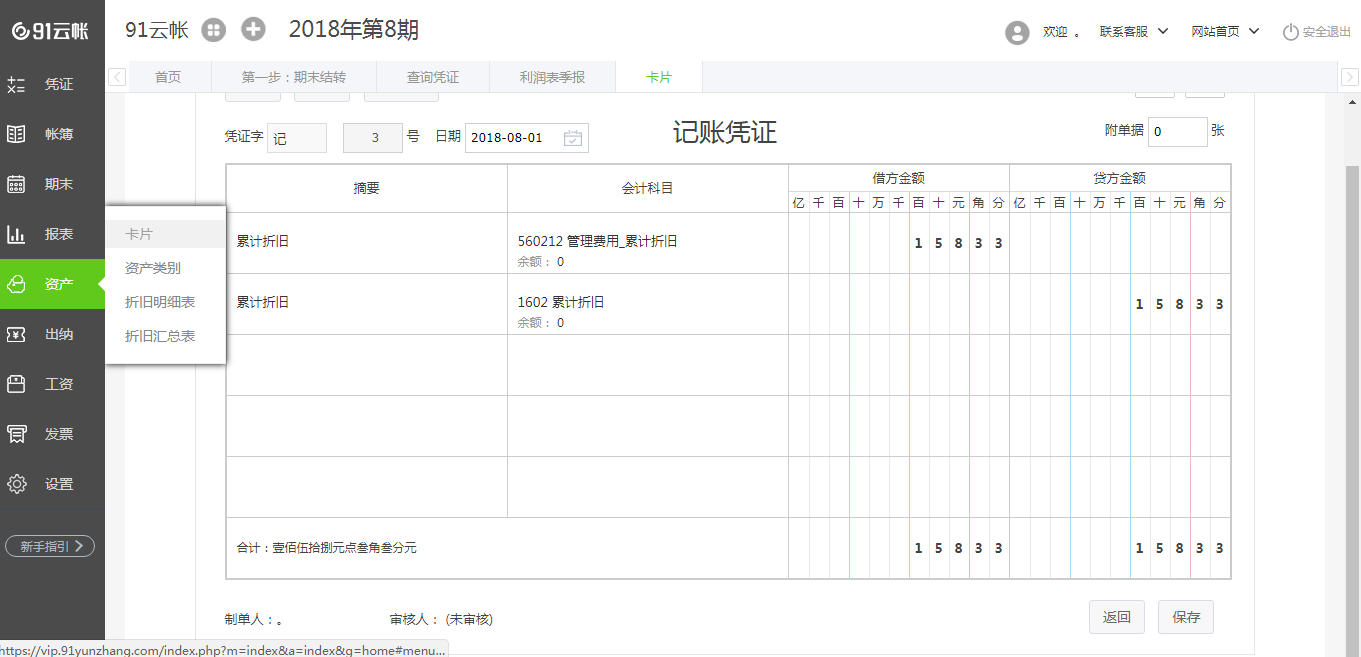
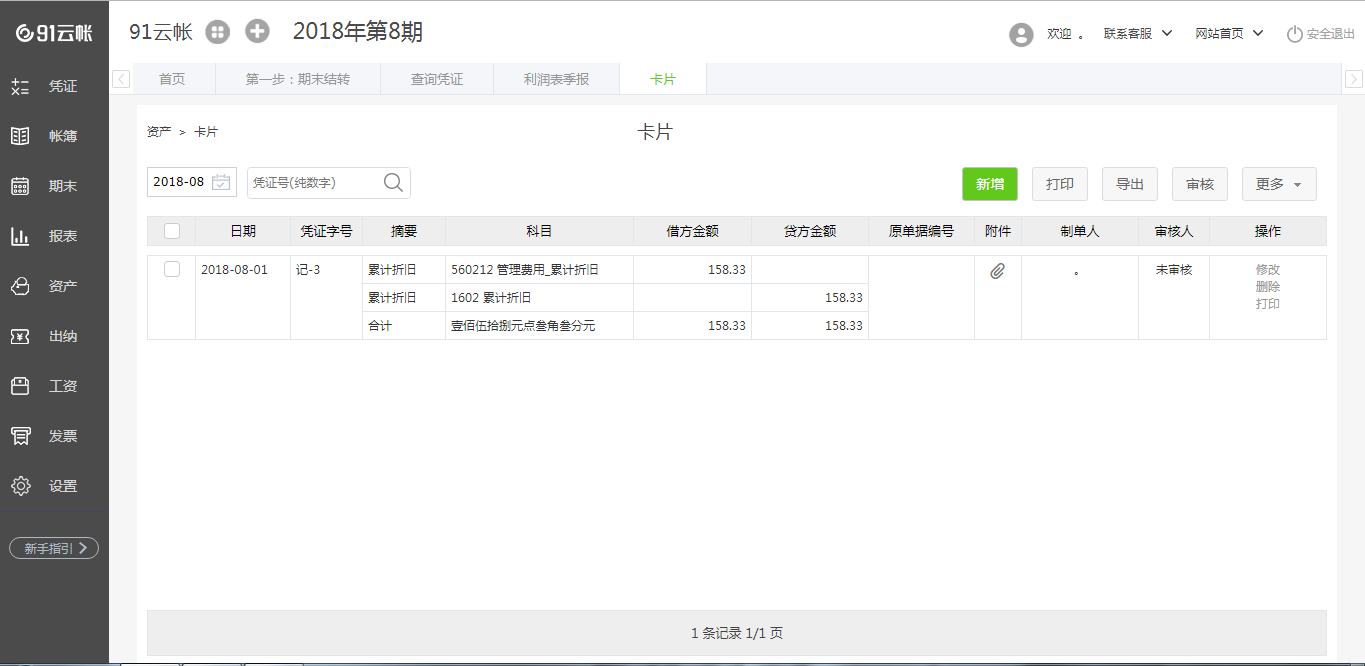
2、操作步骤:
资产新增、资产变更(原值调整和累计折旧调整)、资产处置都会产生固定资产记录,点击主菜单的“固定资产”中“卡片”,进入“卡片”界面,勾选对应的项目,点击 “生成凭证”,系统会自动生成固定资产凭证,完成所有本期的固定资产凭证后,才能进行结账操作。
3、 操作技巧:
①点击左上角显示当期会计期间的筛选框,即可执行条件查询。
②勾选左上角的小框,即可执行全选的功能。
4、注意事项:
①如果需要删除本期新增的资产,需要在“卡片”点击左边上角的“编辑”执行删除操作,直接删除。
②本期增加的资产变更(原值调整和累计折旧调整)、资产处置的固定资产记录,在未生成固定资产凭证前,允许在“固定资产变更记录”直接删除,如果生成了固定资产凭证,需要在凭证列表上删除对应的固定资产凭证后,才能删除相应的固定资产记录。
四、折旧明细表
1、功能入口:
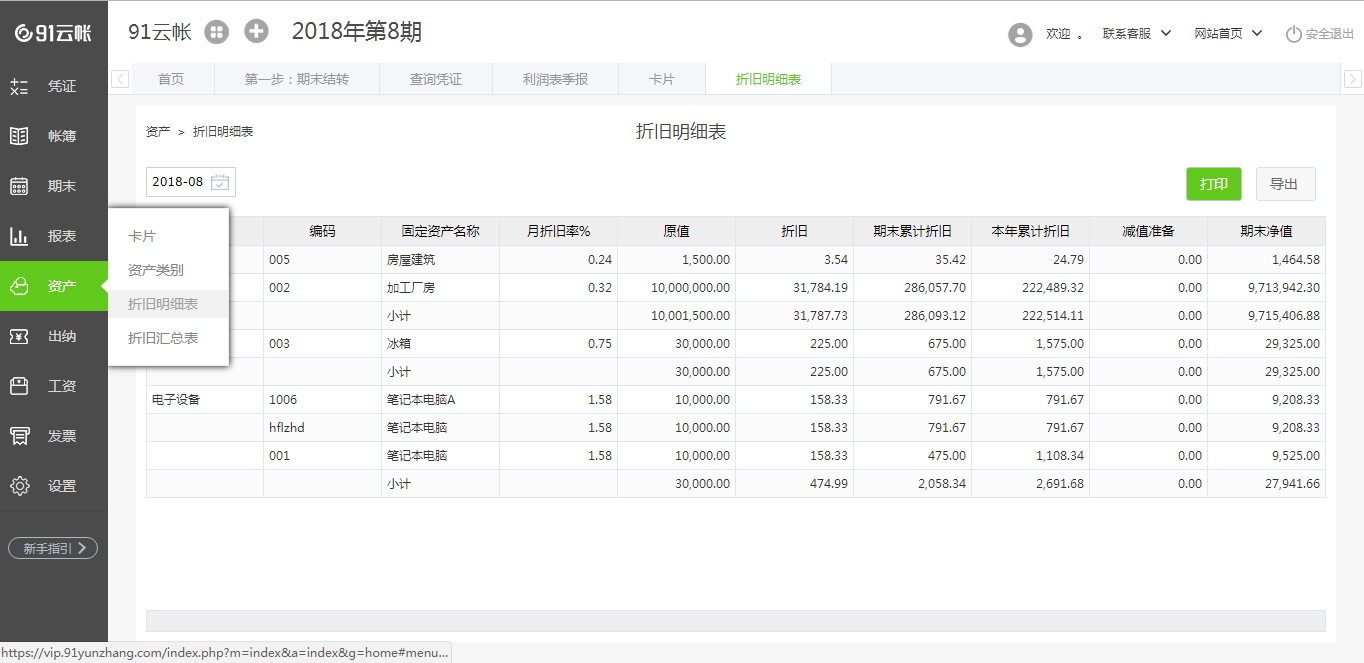
2、操作步骤:
点击主菜单的“资产”中“折旧明细表”,进入“折旧明细表”界面,筛选对应的会计期间、类别、编号、部门,即可查询到相应的折旧明细数据。
3、注意事项:
本期的固定资产模块需要先结账,系统才会产生当期的折旧明细表。
五、固定资产汇总
1、功能入口:
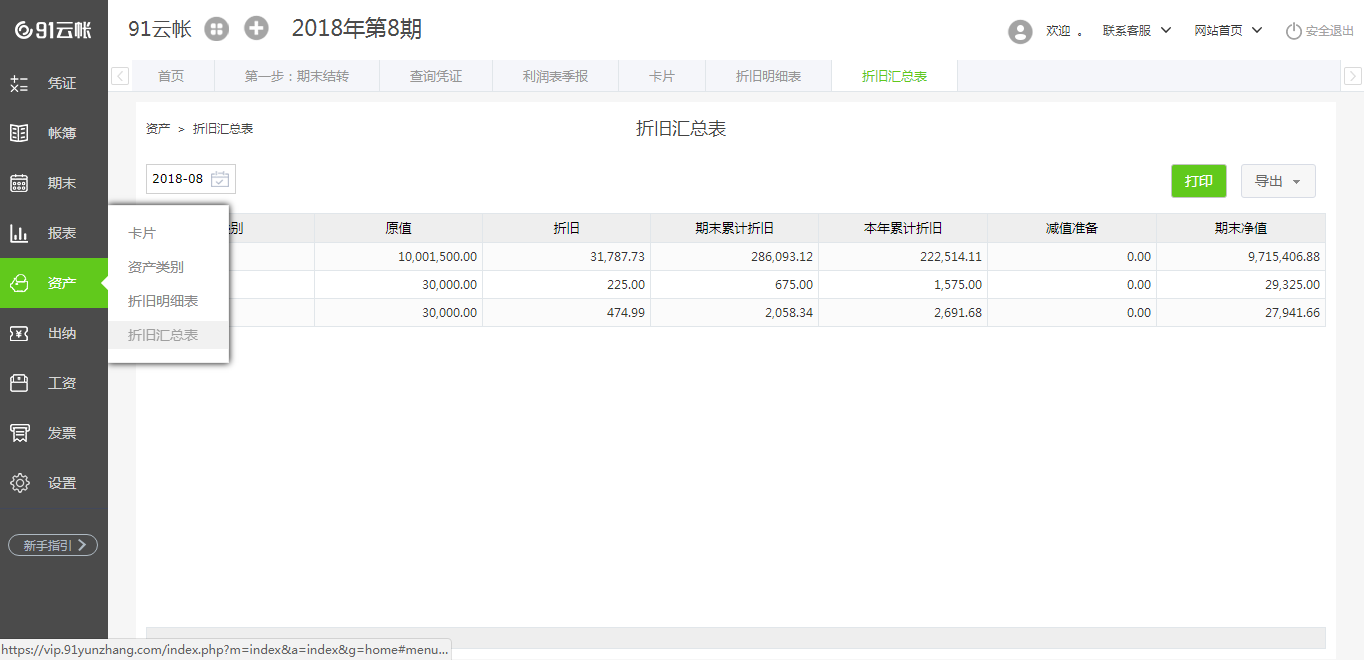
2、操作步骤:
①点击主菜单的“固定资产”中“固定资产汇总”;
②用户可以根据实际需要,选择查看“按使用部门汇总的固定资产”或者“按资产类别汇总的固定资产”,筛选对应的会计期间,即可查询到相应的固定资产汇总数据。
六、固定资产类别设置
1、功能入口:
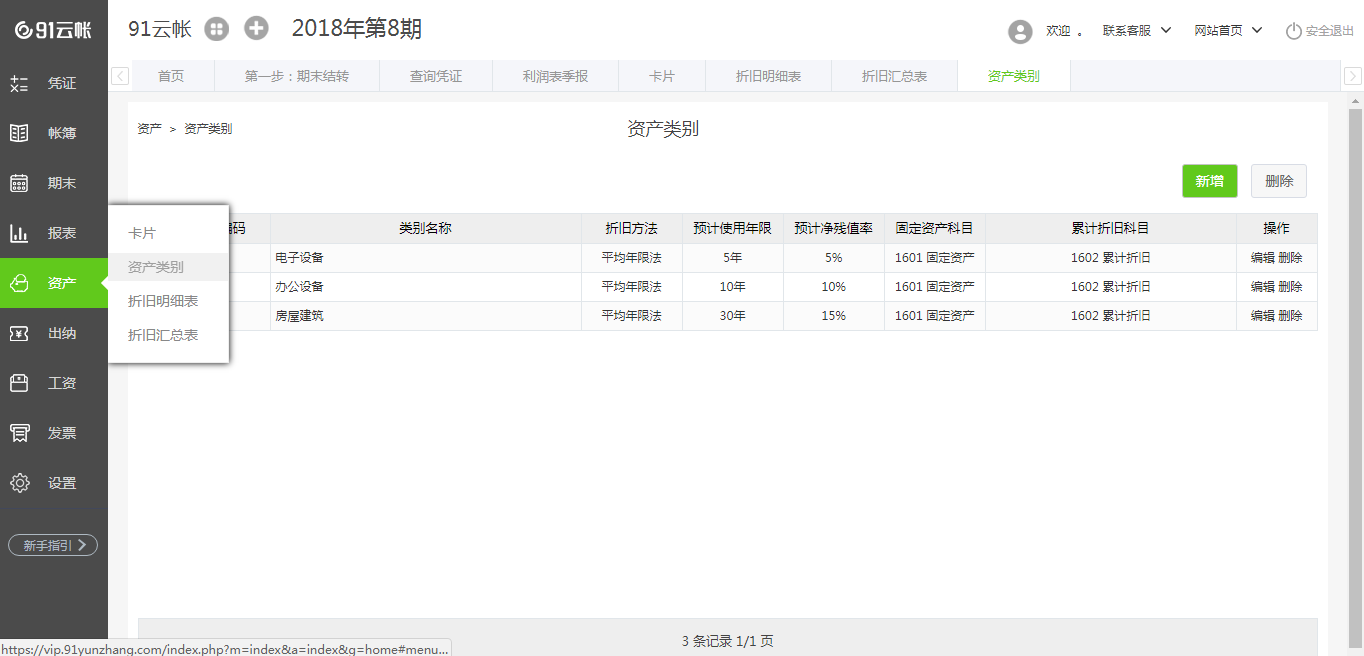
2、操作步骤:
①点击主菜单的 “固定资产”中“固定资产类别设置”;
②用户可以根据实际需要,自定义新增或修改系统默认的固定资产类别设置数据。
期末结转
1、功能入口:
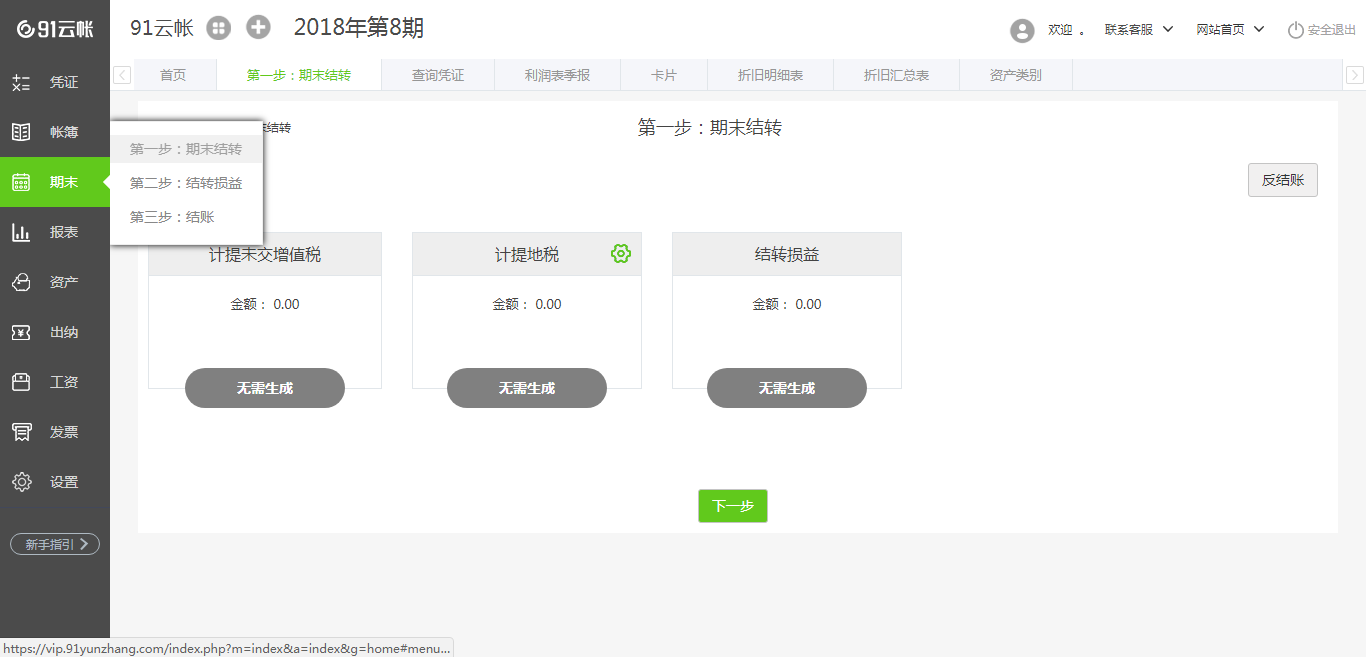
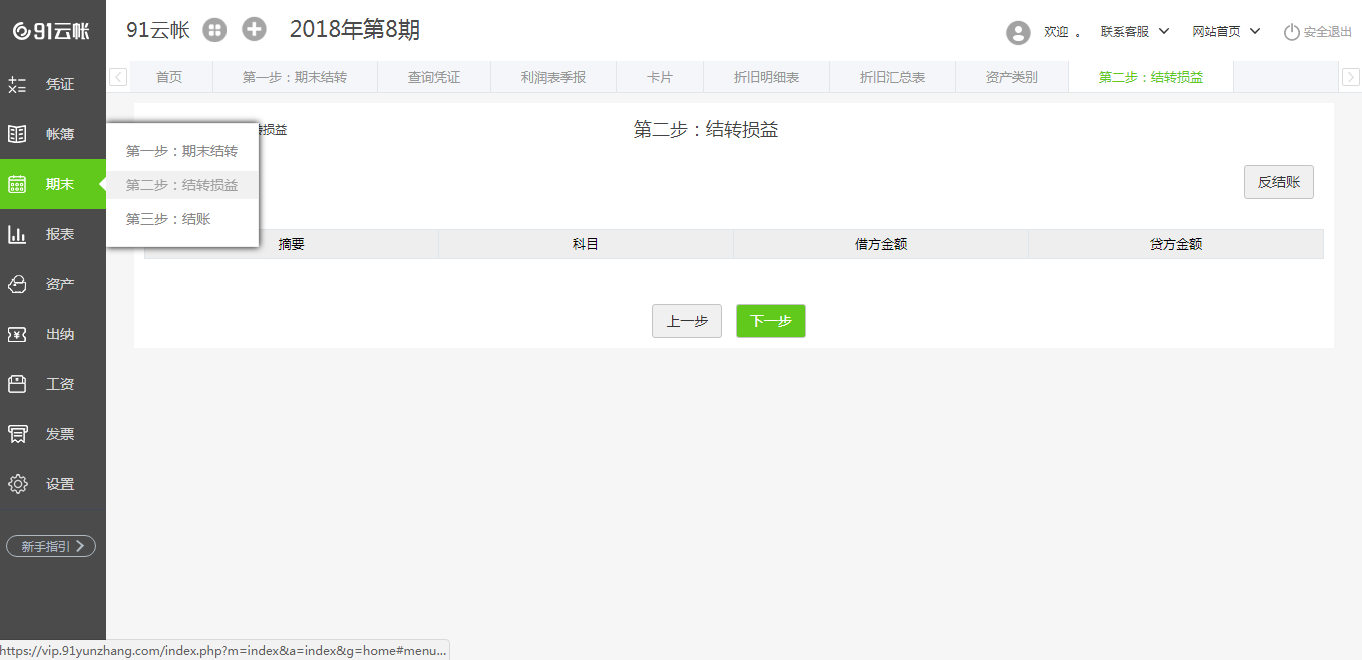
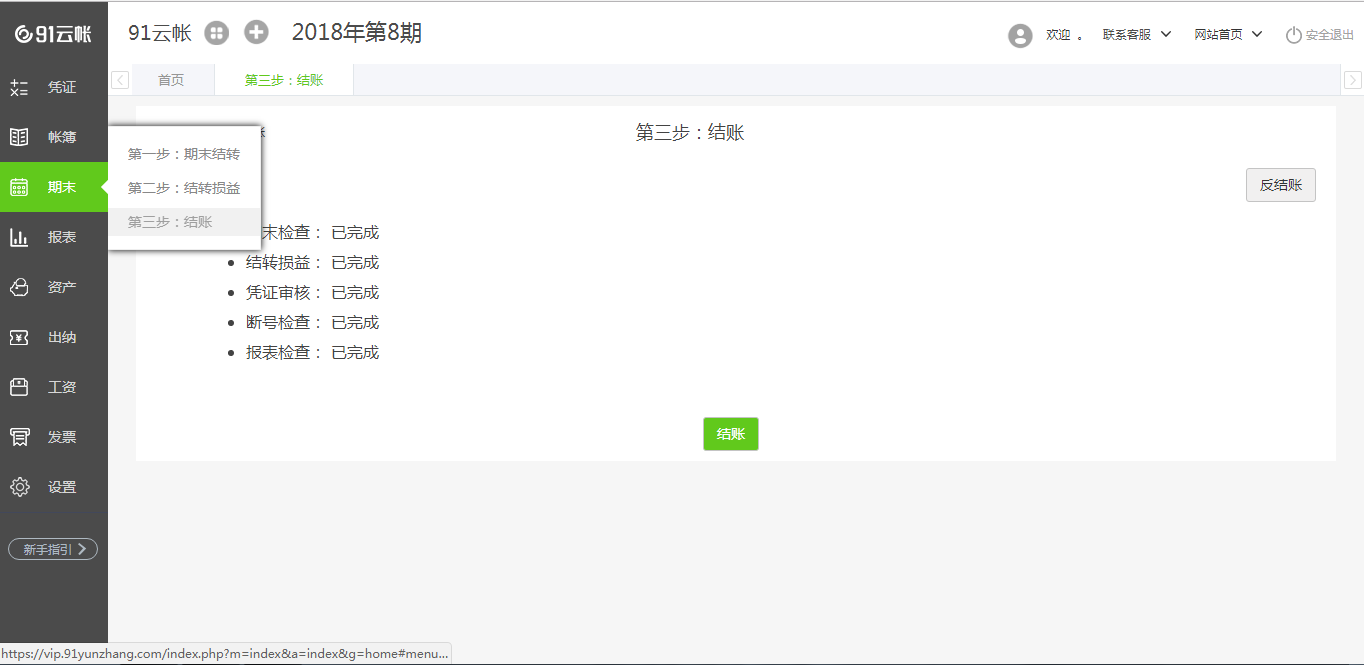
2、操作步骤:
①点击主菜单的“期末结转”;
②当会计期间是1-11期时,期末做完凭证后,点击下一步,系统能自动结转损益至“本年利润”,然后就可以进行结账检查,成功后,就可以结账并自动启用下一个期间;当会计期间是12期时,期末做完凭证后,点击下一步,系统能自动结转损益至“本年利润”,并且能将“本年利润”结转到“未分配利润”,然后进行结账检查,成功后,就可以结账并自动启用下一个期间。
3、注意事项:
①已经结账的期间不允许修改或删除凭证的操作,若需要修改数据,要先做反结账的操作。
②如果上期会计期间还没有结账,系统不允许对本期进行结账操作。
③如果上期会计期间还没有结转损益,系统不允许进入期末结转进行任何操作。
查看账簿
1、功能入口:
明细账:
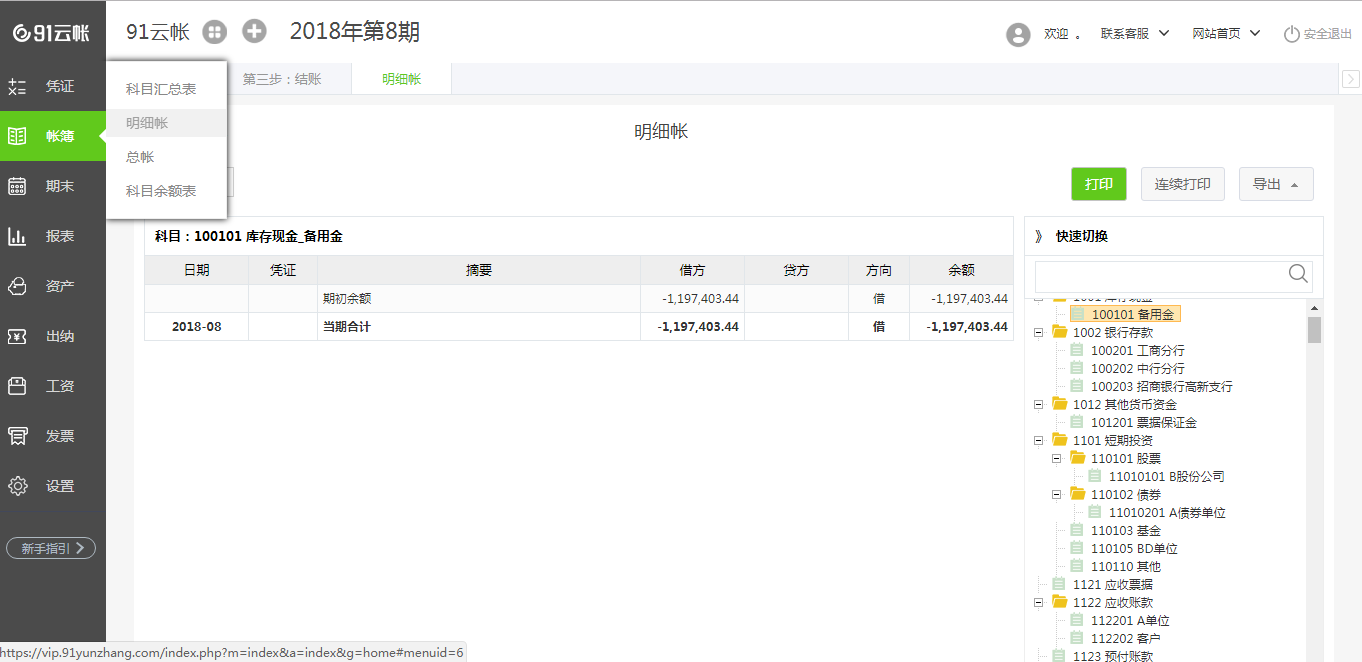
总账:
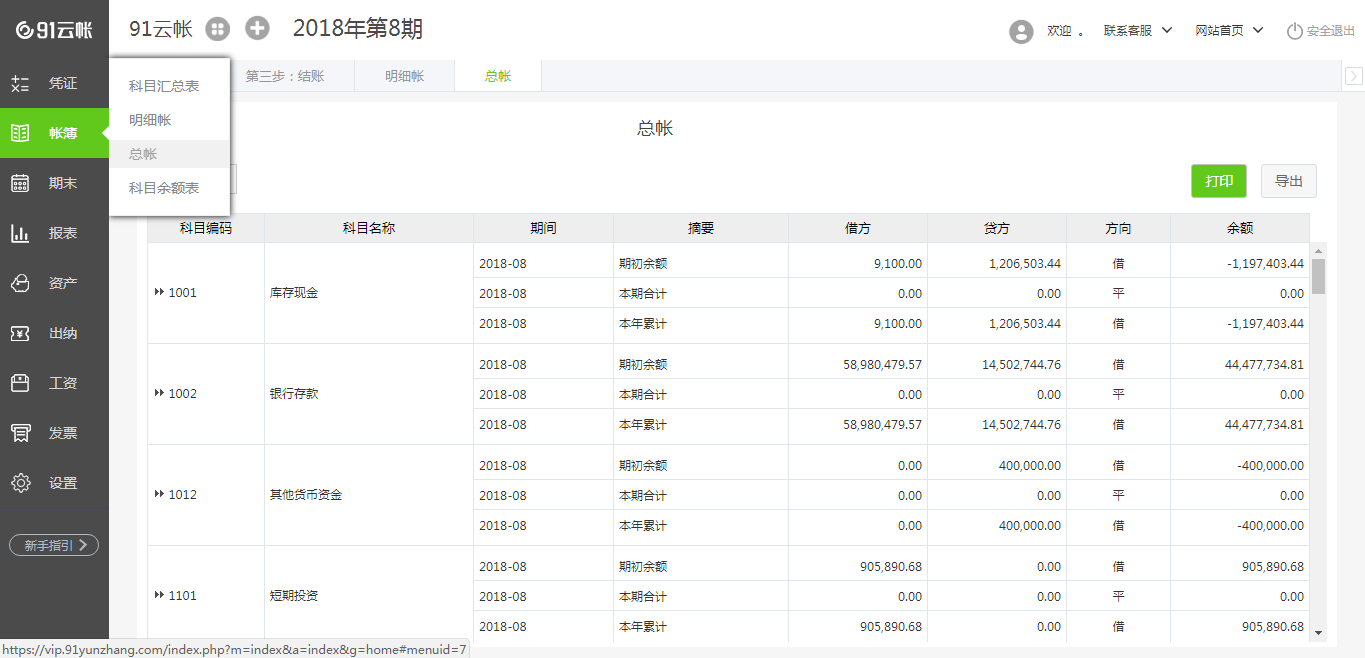
科目余额表:
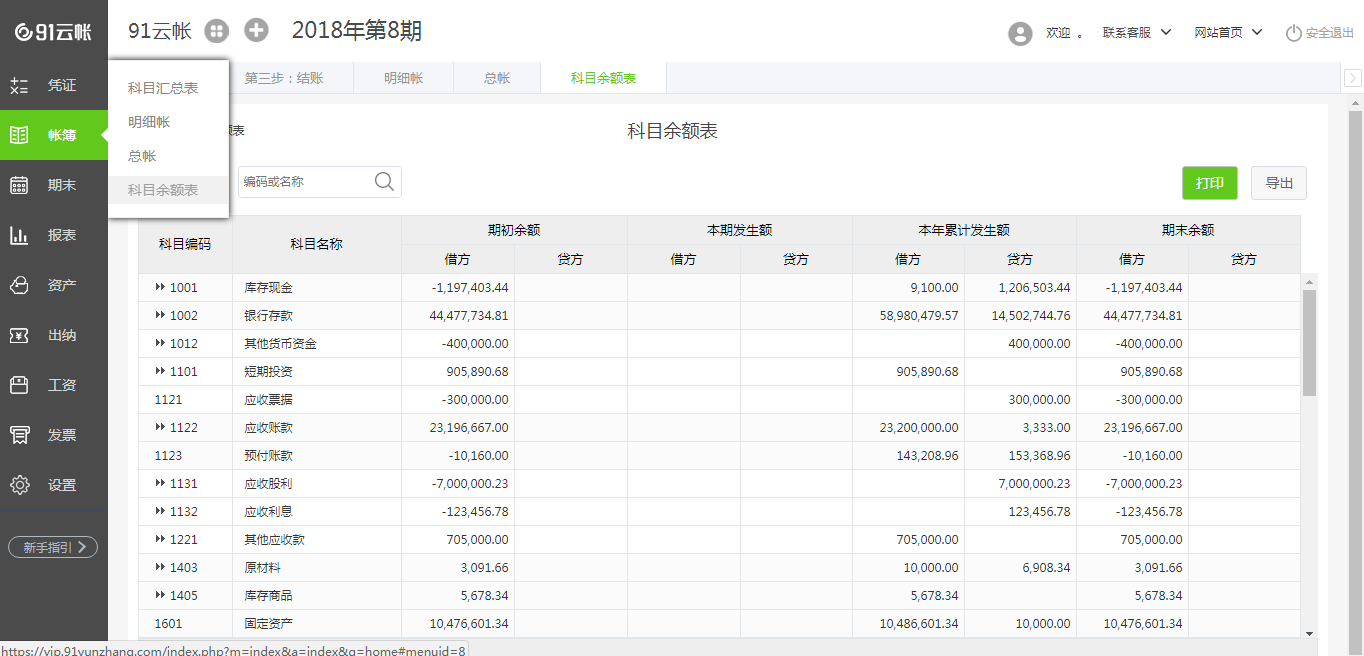
科目汇总表:

2、操作步骤:
点击主菜单的“账簿”,根据实际需要,有选择地查看“明细账”、“总账”、“科目余额表”、“科目汇总表”。
3、操作技巧:
①点击左上角显示当期会计期间的筛选框,即可执行条件查询。
②“明细账”中点击右列相应的科目名称,可以快速切换科目的明细账,点击“凭证号”即可跳转到对应的凭证,可以对凭证进行修改保存的操作。 “明细账”中点击右上角的“打印”功能按钮是打印当前查看科目的明细账,点击右上角“连续打印”功能按钮是打印所有科目的明细账。
③“总账”中点击相应的科目名称,会跳转到对应的明细账。
④“科目余额表”中点击相应的科目名称,会跳转到对应的明细账。
4、注意事项:
①期初余额、本期发生额、本年累计、期末余额都为0的科目在账簿不显示。
②“科目余额表”的期末余额一列中显示红色底色的数据是提醒用户:该科目的期末余额与科目默认的方向不一致,应当注意。
查看报表
1、功能入口:
资产负债表:
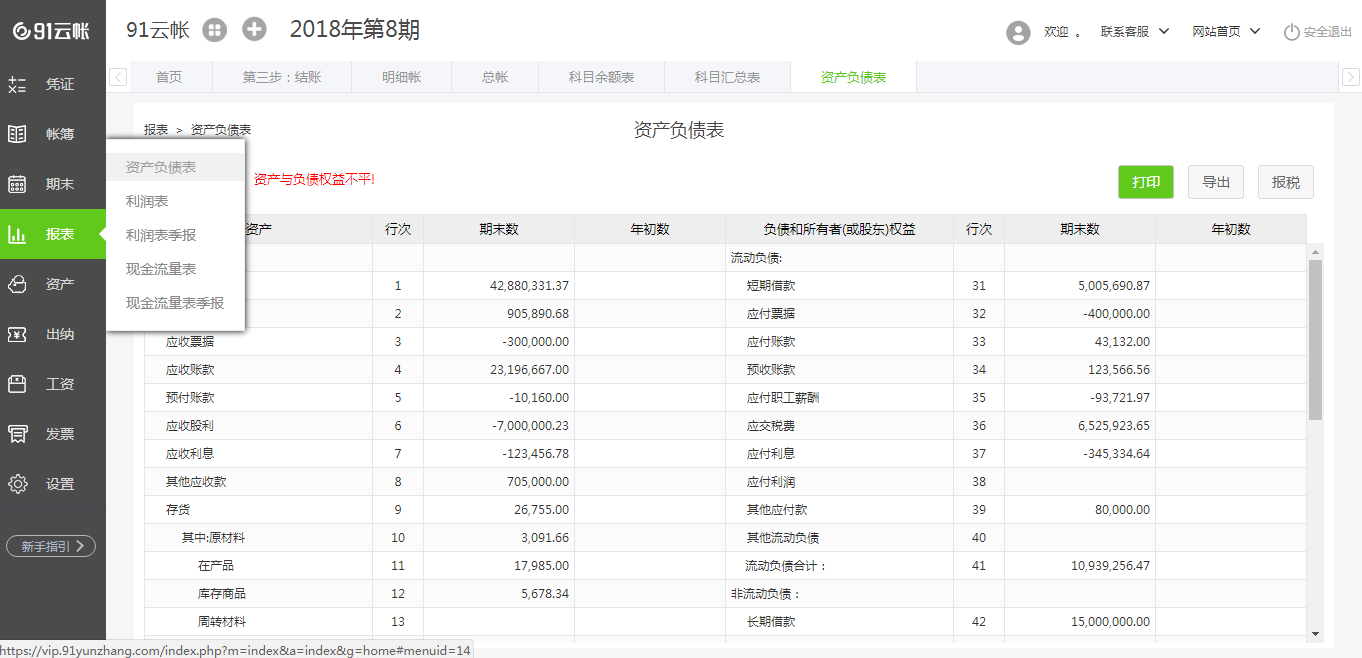
利润表:
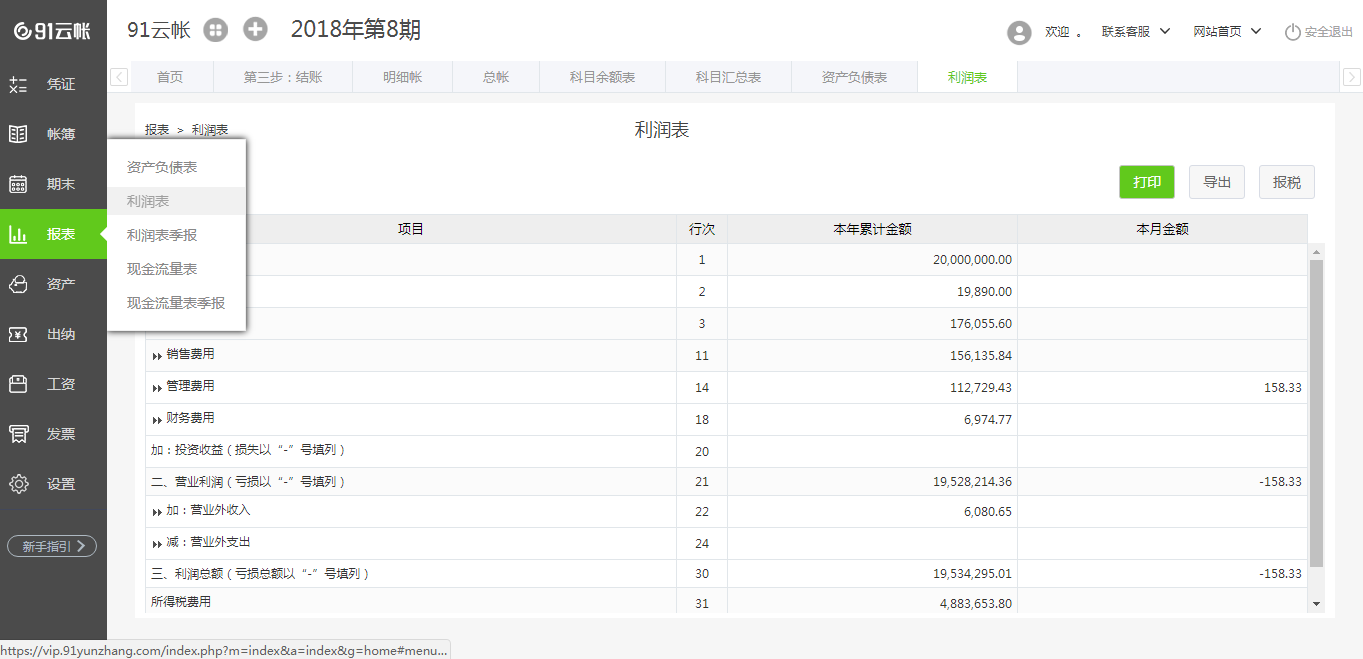
现金流量表:
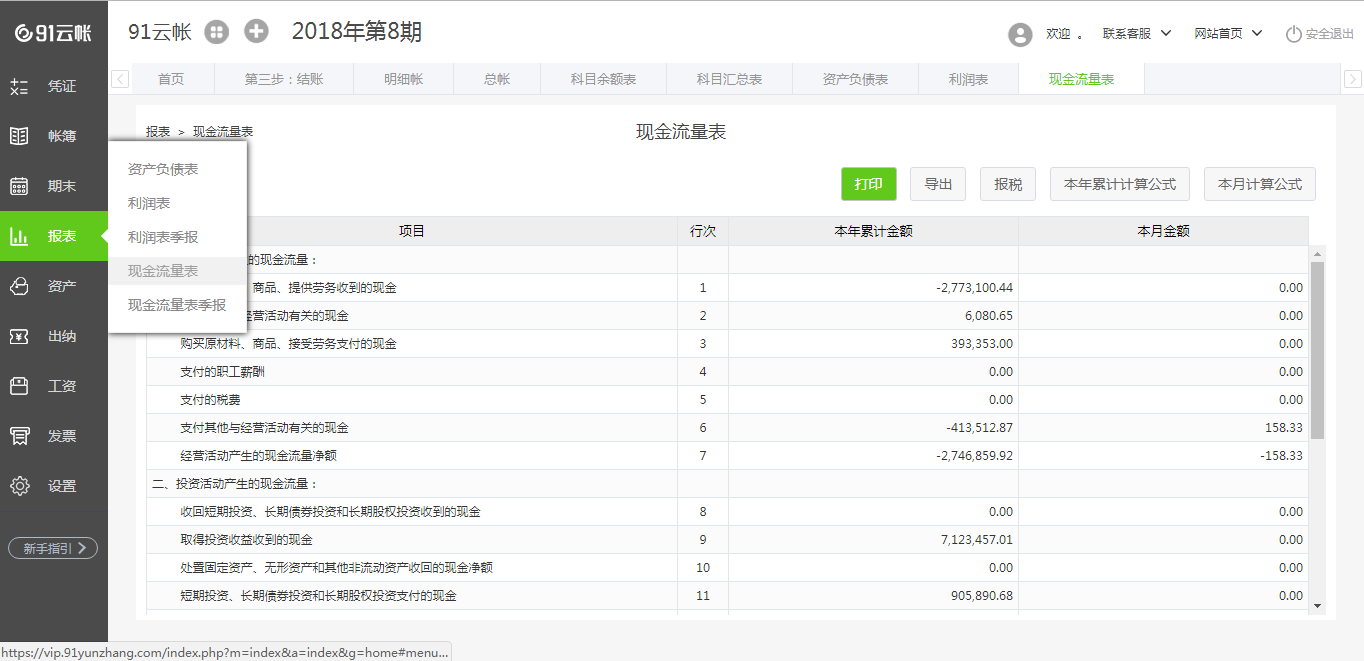
利润表季报:
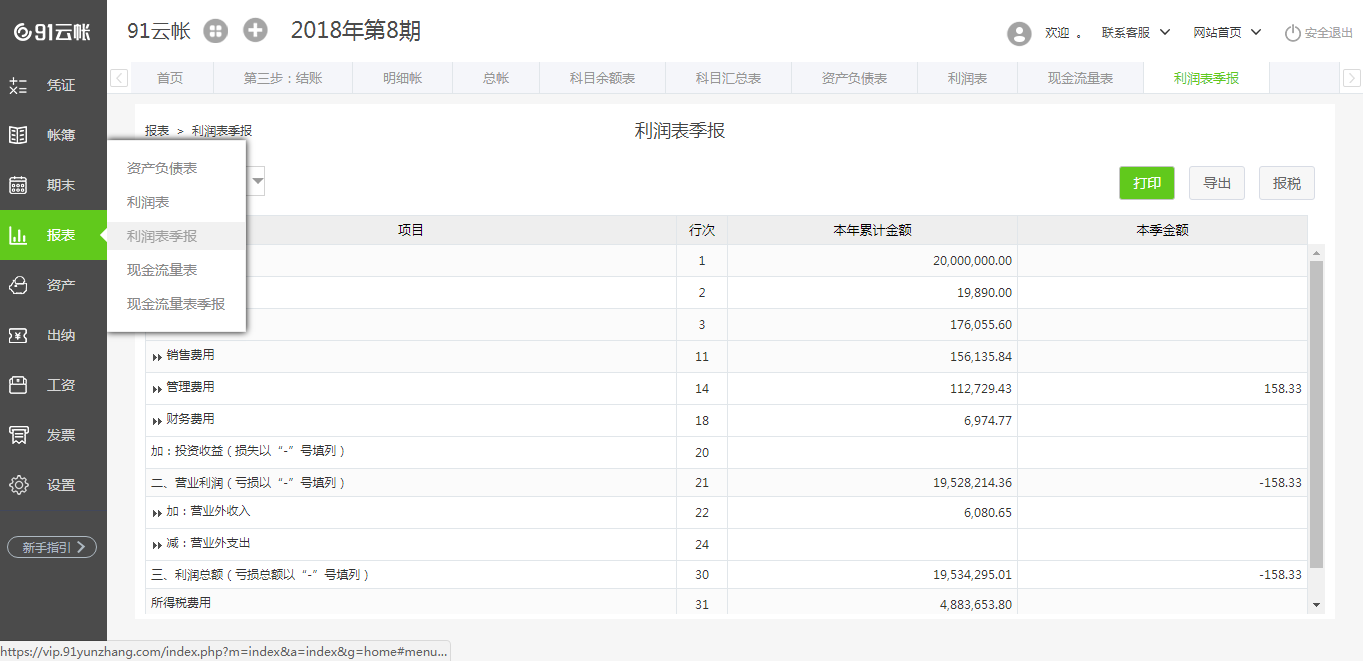
现金流量表季报:
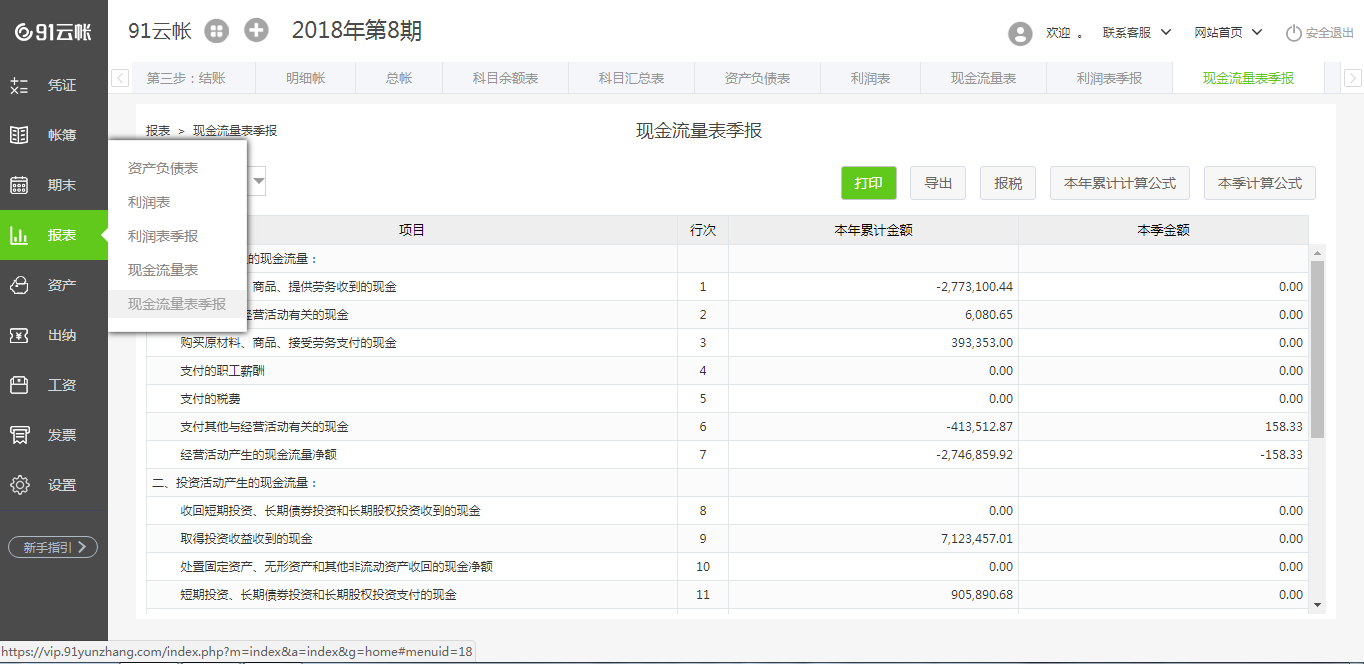
2、 操作步骤:
点击主菜单的“报表”,根据实际需要,有选择地查看“资产负债表”、“利润表”、“现金流量表”、“利润表季报”、“现金流量表季报”。
3、操作技巧:
①点击左上角显示当期会计期间,即可选择会计期间查询。
②“资产负债表”中,在未结账前是允许用户自定义报表公式的,当鼠标滑过表中项目时,会出现![]() 图标,点击该图标,可以编辑表中公式,只要更改了系统默认的报表公式,右上角就会出现“重置”的功能按钮,以便重新恢复系统默认的报表公式。 “资产负债表”中,鼠标滑过表中项目对应的金额列时,会出现
图标,点击该图标,可以编辑表中公式,只要更改了系统默认的报表公式,右上角就会出现“重置”的功能按钮,以便重新恢复系统默认的报表公式。 “资产负债表”中,鼠标滑过表中项目对应的金额列时,会出现![]() 图标,点击该图标,可以查看表中公式。 “资产负债表”中,点击
图标,点击该图标,可以查看表中公式。 “资产负债表”中,点击![]() ,即可展开存货项目的明细。
,即可展开存货项目的明细。
③“利润表”中,在未结账前是允许用户自定义报表公式的,当鼠标滑过表中项目时,会出现![]() 图标,点击该图标,可以编辑表中公式,只要更改了系统默认的报表公式,右上角就会出现“重置”的功能按钮,以便重新恢复系统默认的报表公式。 “利润表”中,鼠标滑过表中项目对应的金额列时,会出现
图标,点击该图标,可以编辑表中公式,只要更改了系统默认的报表公式,右上角就会出现“重置”的功能按钮,以便重新恢复系统默认的报表公式。 “利润表”中,鼠标滑过表中项目对应的金额列时,会出现![]() 图标,点击该图标,可以查看表中公式。 “利润表”中,点击
图标,点击该图标,可以查看表中公式。 “利润表”中,点击![]() ,即可展开相应项目的明细。
,即可展开相应项目的明细。
④“现金流量表”中,点击右上角的“调整”,即可进入“现金流量表调整表”调整现金流量表相应项目的数据,点击“现金流量表调整表”右上角的“重置”的功能按钮,可以重新恢复系统默认的数据。
4、注意事项:
①报表中显示的红色数据是提醒用户:该项目数据是负数,应当注意。
②“资产负债表”不平衡,报表会提示![]() 标识,点击该标识,系统会提示用户检查本期是否结转损益。 “资产负债表”不平衡的原因如下:
标识,点击该标识,系统会提示用户检查本期是否结转损益。 “资产负债表”不平衡的原因如下:
a) 期初余额试算不平衡
b) 本期未结转损益
c) 本期结转损益后,又新增凭证,导致损益类科目余额未结平 “资产负债表”是自动勾选“开启重分类”,系统是默认根据重分类的规则取数的:
▪应收账款项目=应收账款明细科目借方余额+预收账款明细科目借方余额-计提的相应的坏账准备明细科目余额(小企业会计准则不需要计提坏账准备)
▪预收款项项目=应收账款明细科目贷方余额+预收账款明细科目贷方余额
▪应付账款项目=应付账款明细科目贷方余额+预付账款明细科目贷方余额
▪预付款项项目=应付账款明细科目借方余额+预付账款明细科目借方余额
▪其他应收款项目=其他应收款明细科目借方余额+其他应付款明细科目借方余额-计提的相应的坏账准备明细科目余额(小企业会计准则不需要计提坏账准备)
▪其他应付款项目=其他应付款明细科目贷方余额+其他应收款明细科目贷方余额 如果想查看重分类前的数据,需要先取消勾选“开启重分类”,资产负债表才能自动调整为非重分类。
③“利润表”会被期初录入的“借方累计”和“贷方累计”数据影响。维护期初数据时,需要录入“期初余额”、“借方累计”、“贷方累计”,如果没有录入“借方累计”和“贷方累计”数据,将会影响期末报表的数据准确性,所以用户需要特别注意损益类科目的期初数据。
权限设置
1、功能入口:
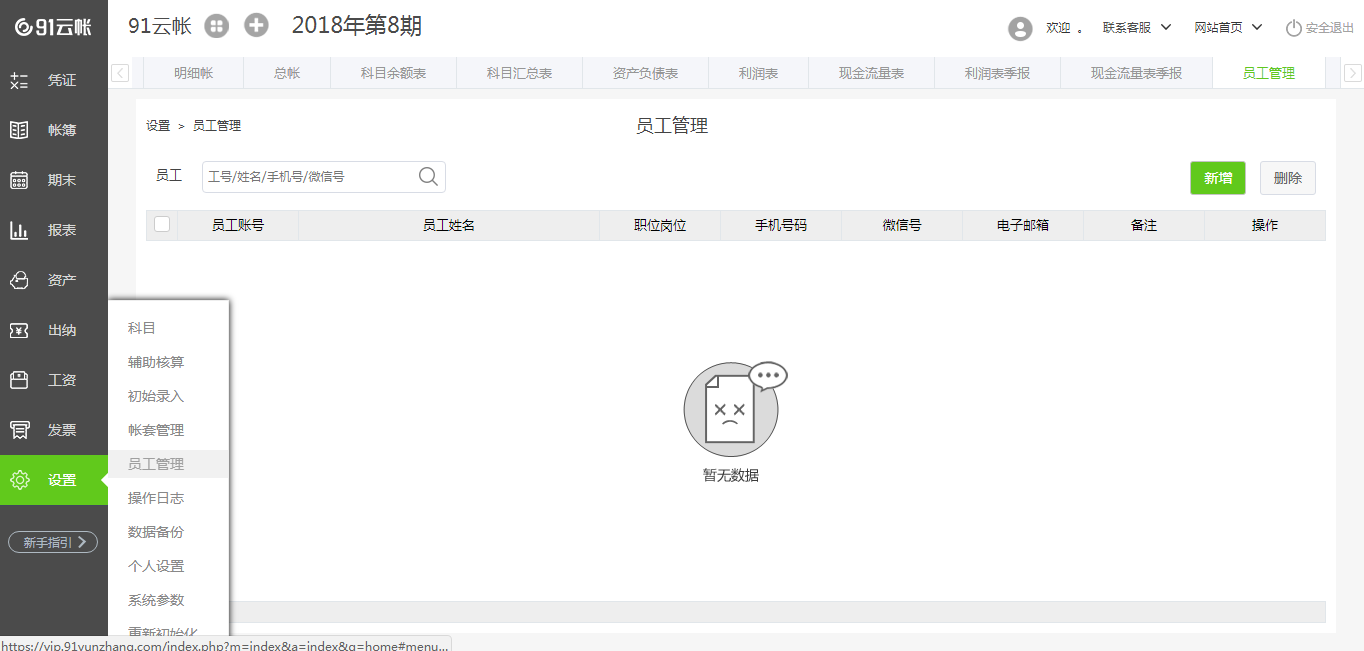
2、操作步骤:
点击主菜单的“设置”的“权限设置”,进入界面即可查看当前账套所有用户的权限,用户可以自定义新增、编辑和删除账套权限。
3、注意事项:
①如果系统检查到需要赋权的用户手机号已注册,系统会自动赋予该用户相应的权限;
②如果系统检查到需要赋权的用户手机号还没注册,系统会自动为该手机号创建账号,并赋予该账号相应的权限,并发短信给该手机号告知该账号的登录密码。
③账套管理员可以删除账套,可以把账套重新初始化,也可以授予其他人员权限;
④制单人除了删除账套和重新初始化账套,其他的权限都有;
⑤查看人只能查看账套,不能修改任何数据,如录入凭证或修改凭证。
修改账号名称
1、功能入口:
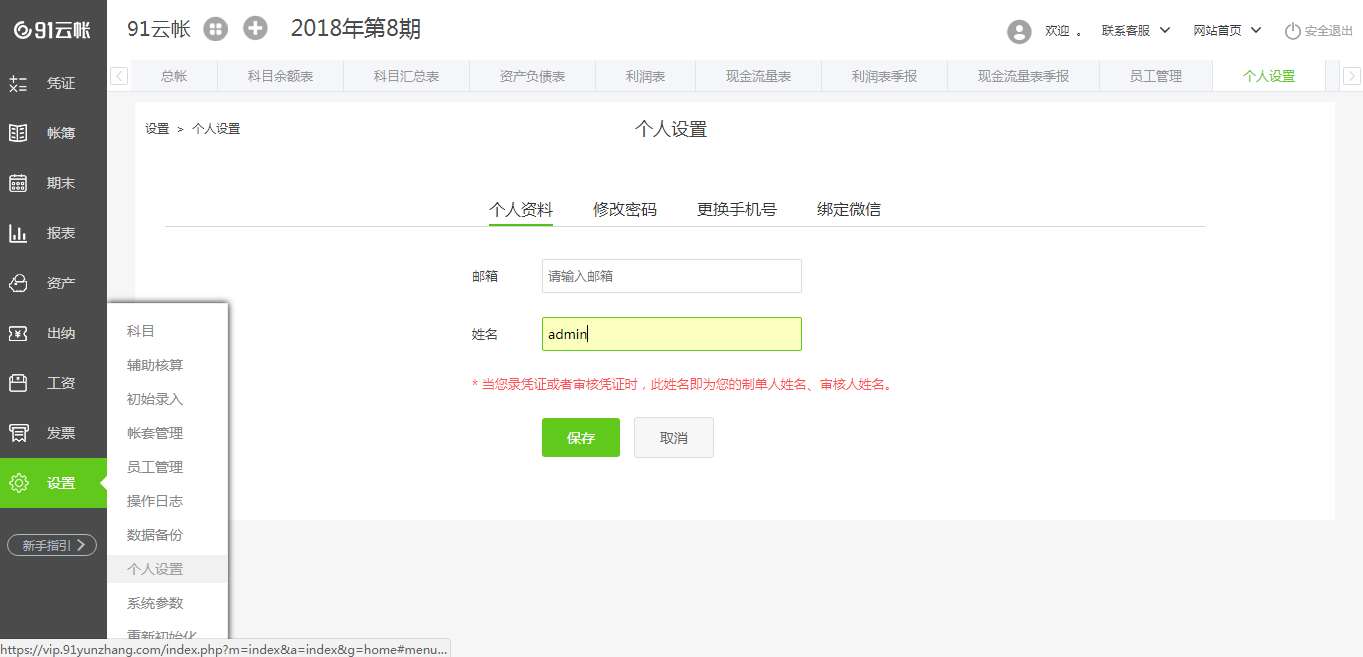
2、操作步骤:
点击主菜单的“设置”的“个人设置”,进入界面即可修改账号名称、密码等等。
发票录入
1、功能入口:
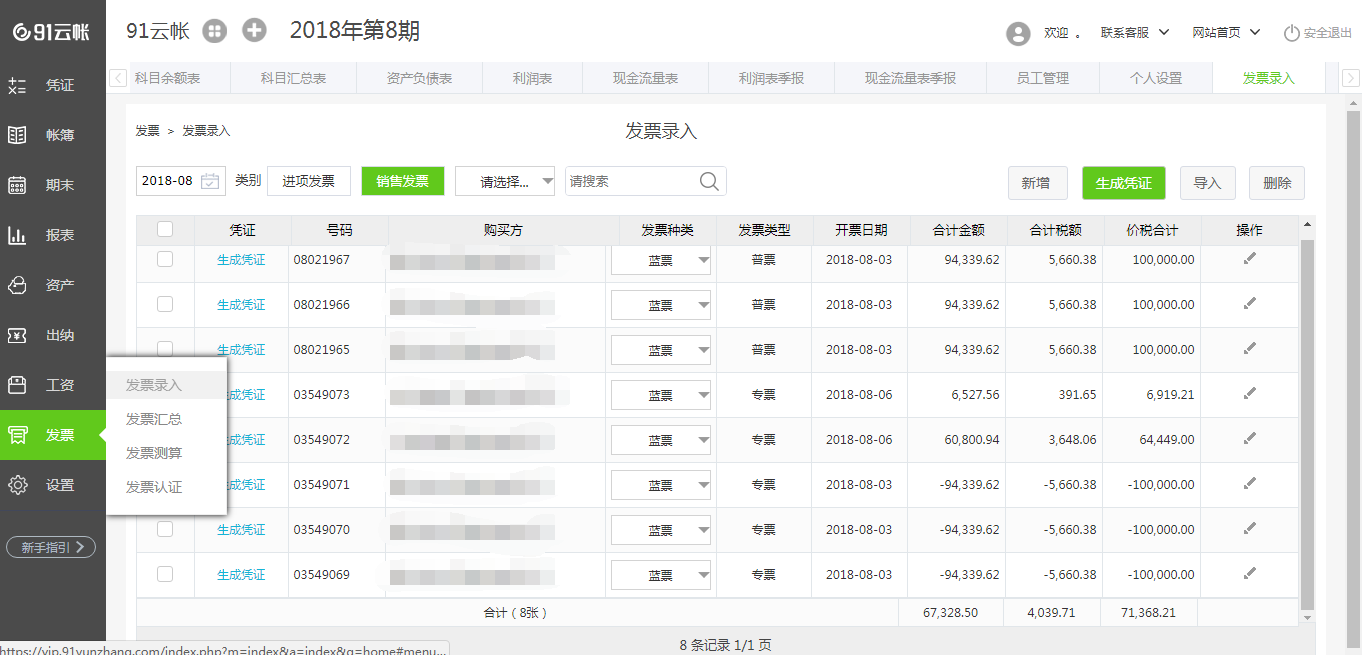

2、操作步骤:
1:点击导入下载模板后,在模板里面查看导入发票的样式。
2:导入成功以后可以点击需要的发票自动生成凭证
3:也可以自己新增发票
4:需要注意的是 导入的文件 时间和日期还有公司名称需要对应 否则导入会提示公司名称错误
发票汇总
1、功能入口:
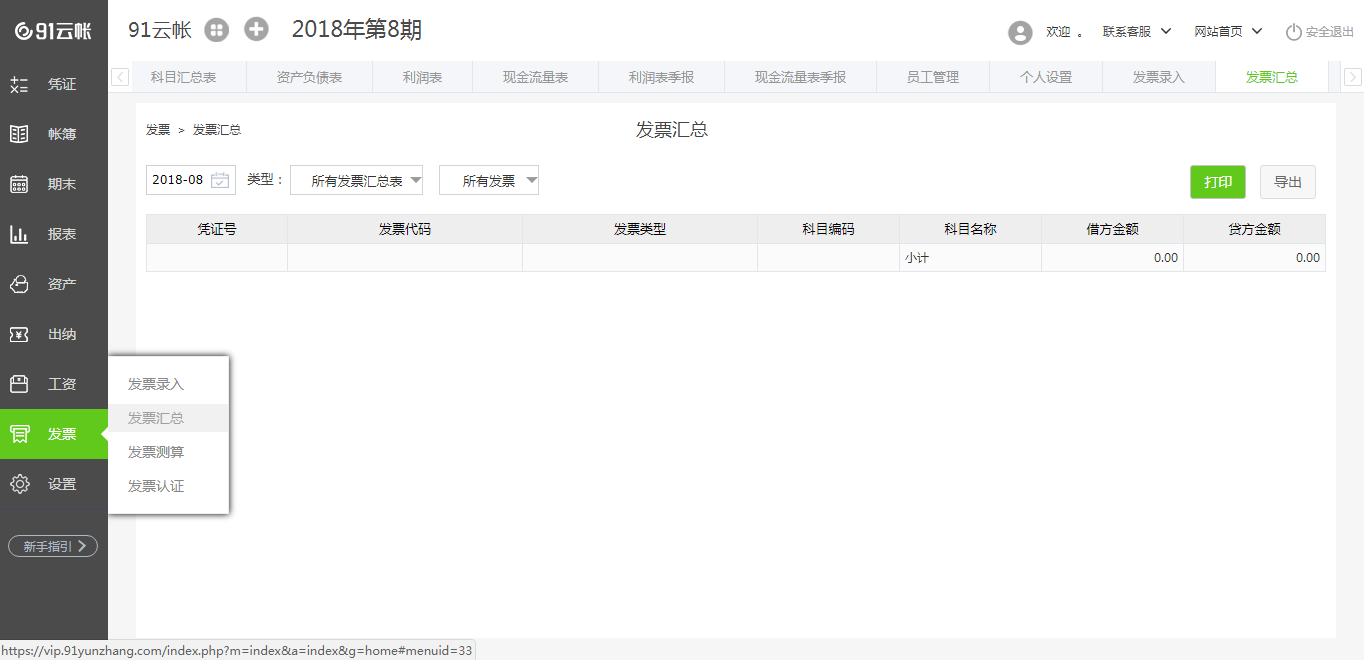
2、操作步骤:
在发票汇总这里可以看到已经生成的发票凭证
发票测算
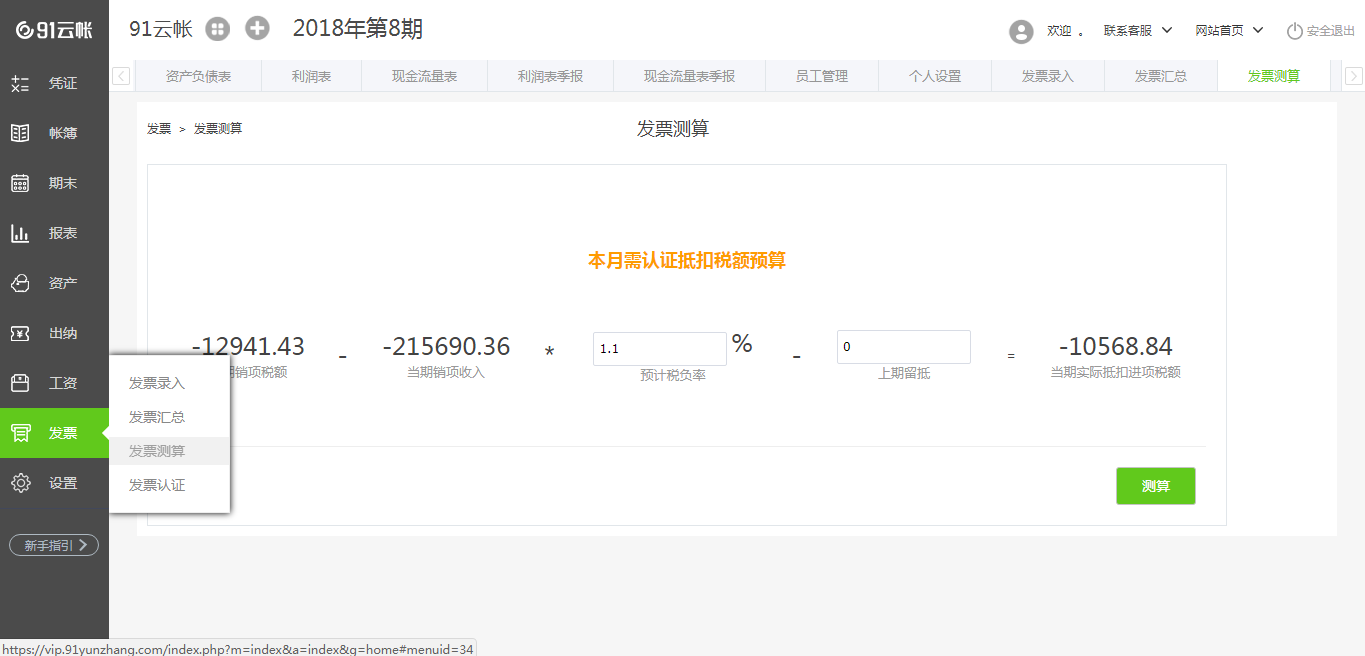
发票认证
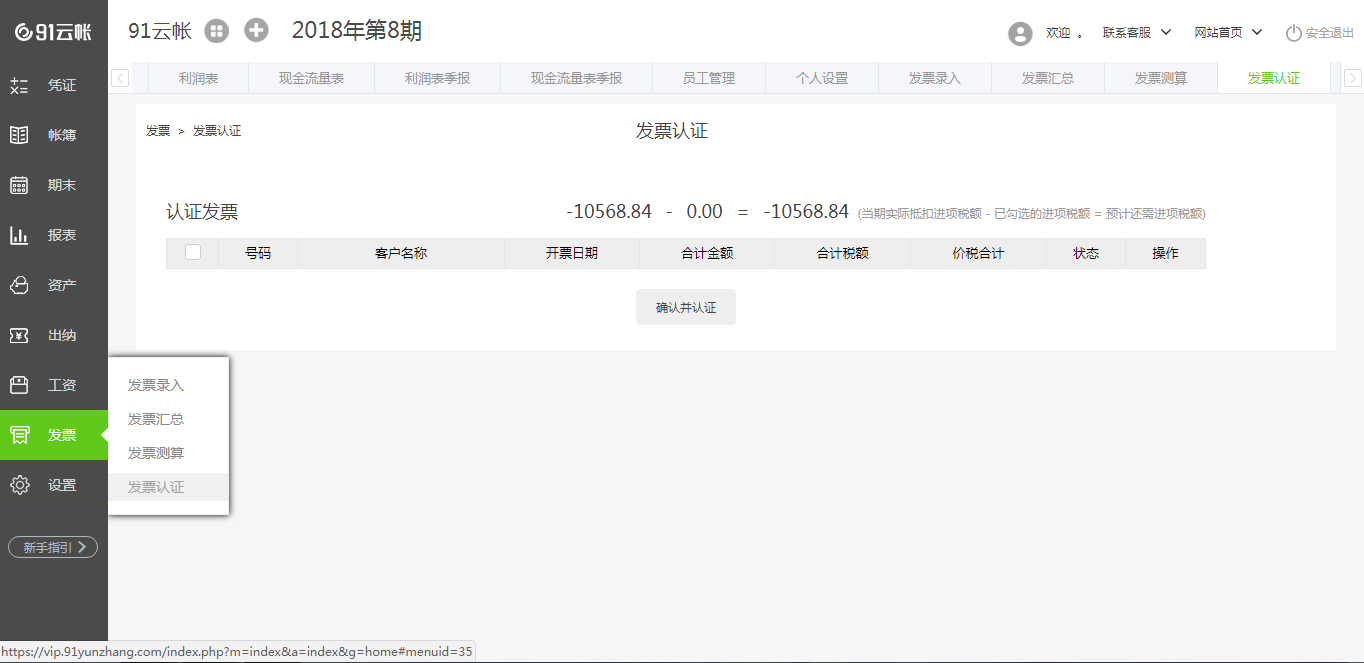
工资表
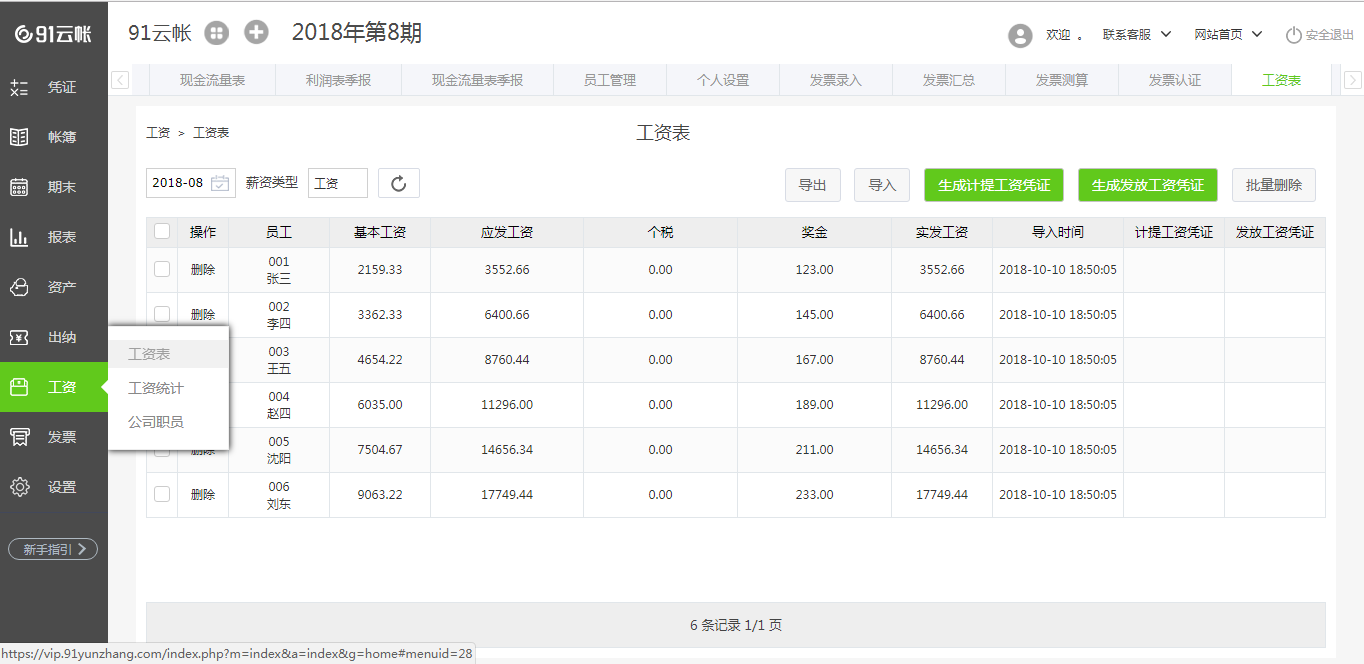
工资统计
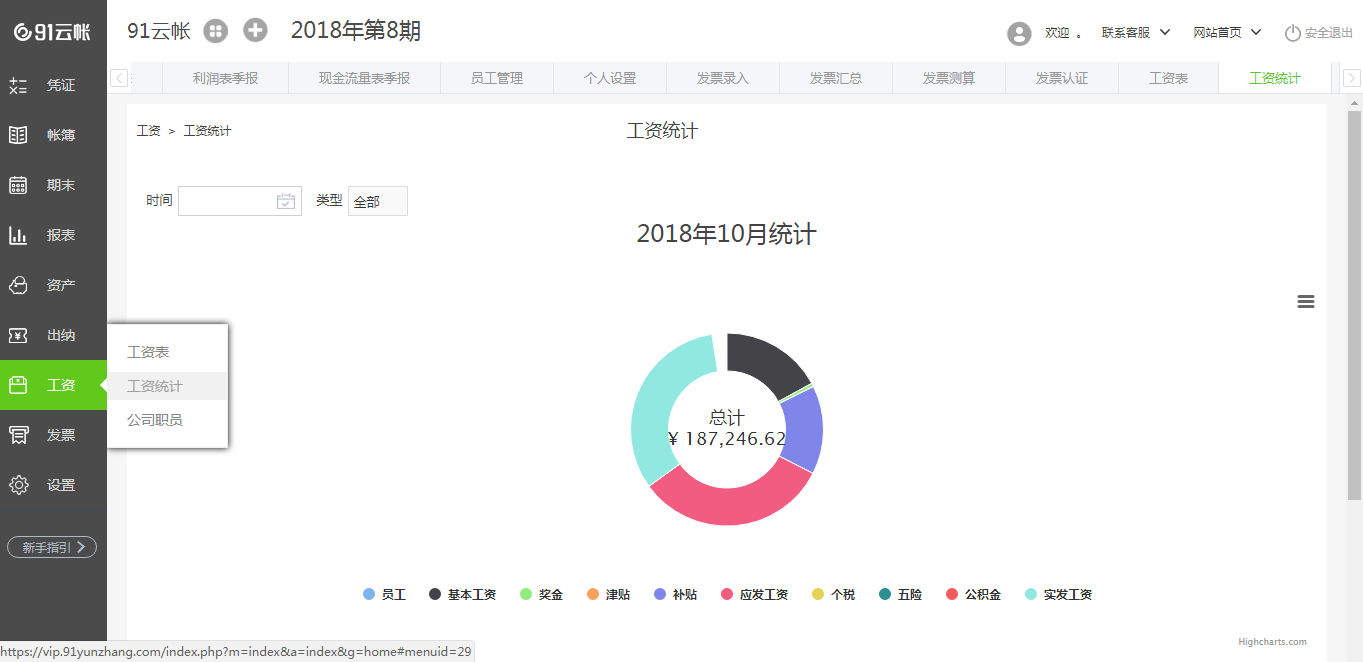
发放工资的统计数额
公司职工
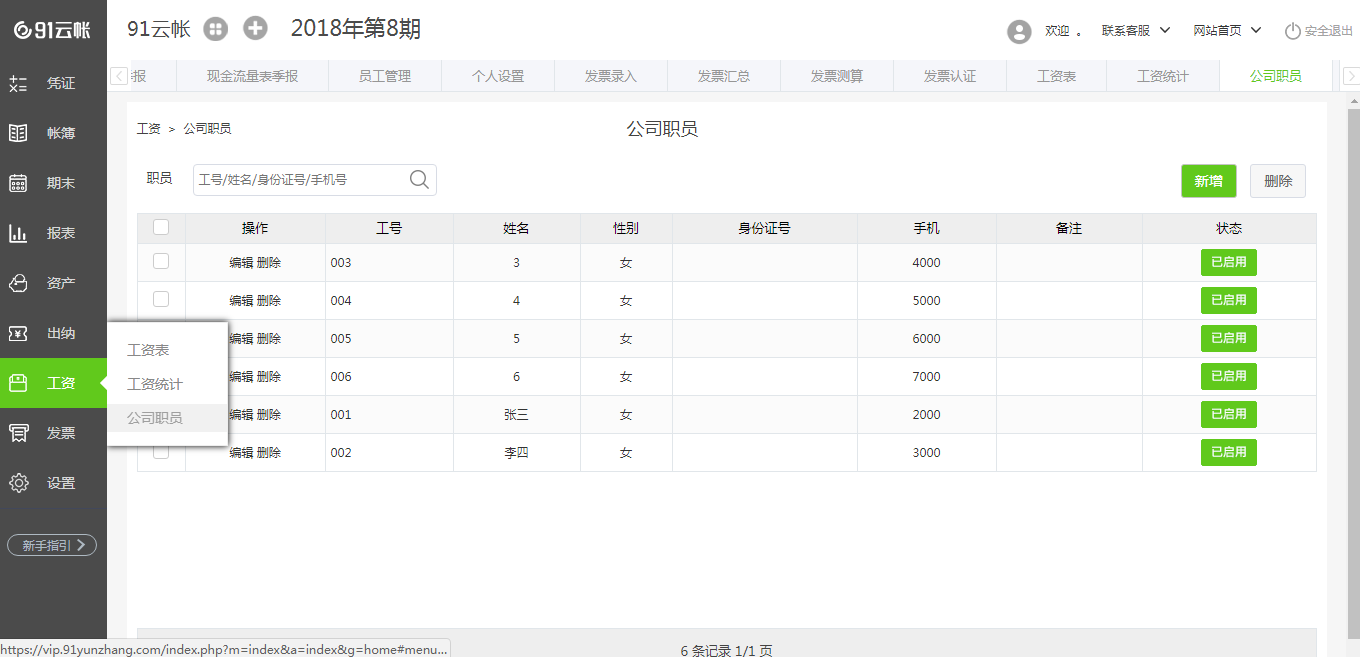
查看在职员工
出纳
1、功能入口:
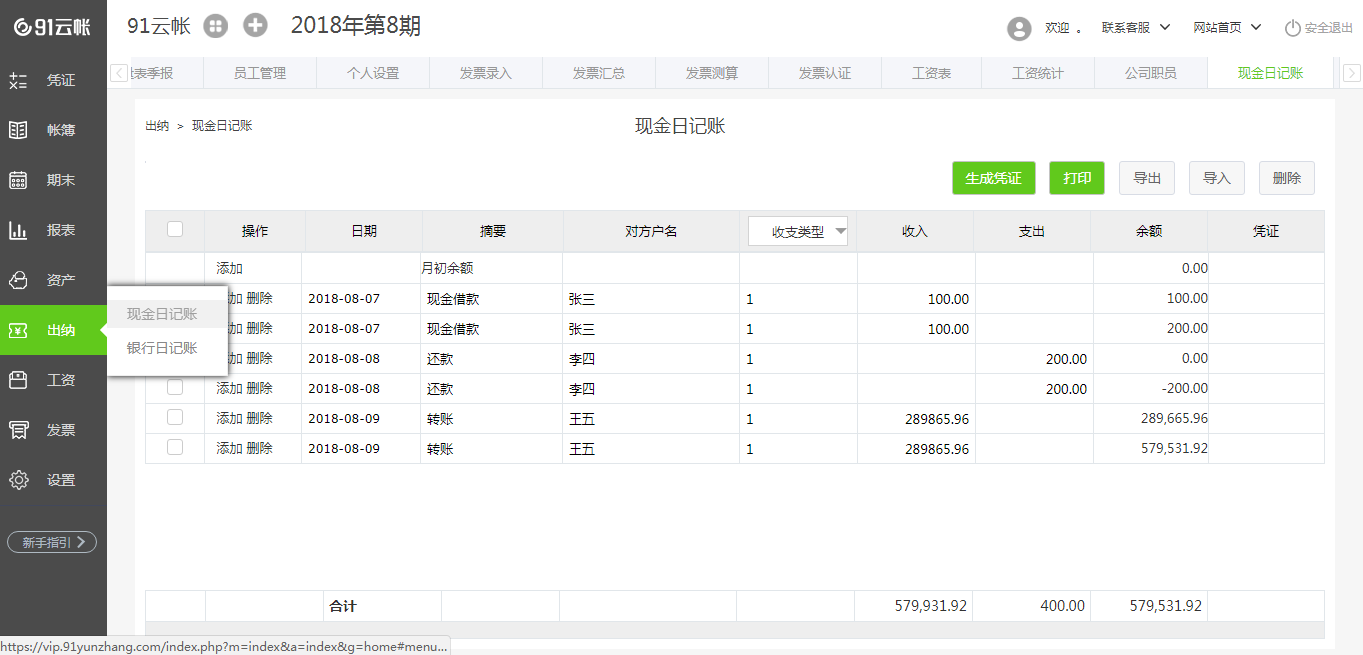
2、 操作步骤:
1:从表格里导入模板
2:可以打印多份凭证
3:点击添加可以插入一条新的输入框
4:生成凭证以后可以点击旁边的凭证下方查看
5:导出
银行日记账
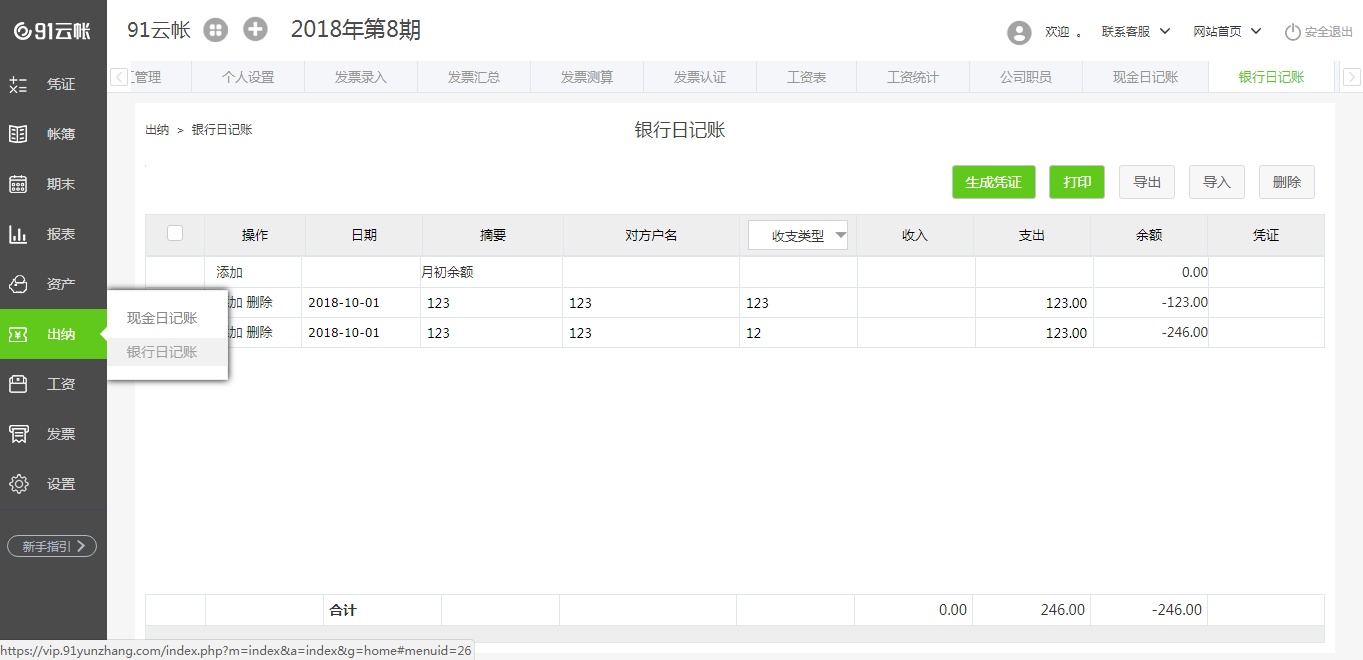
数据备份
1、功能入口:
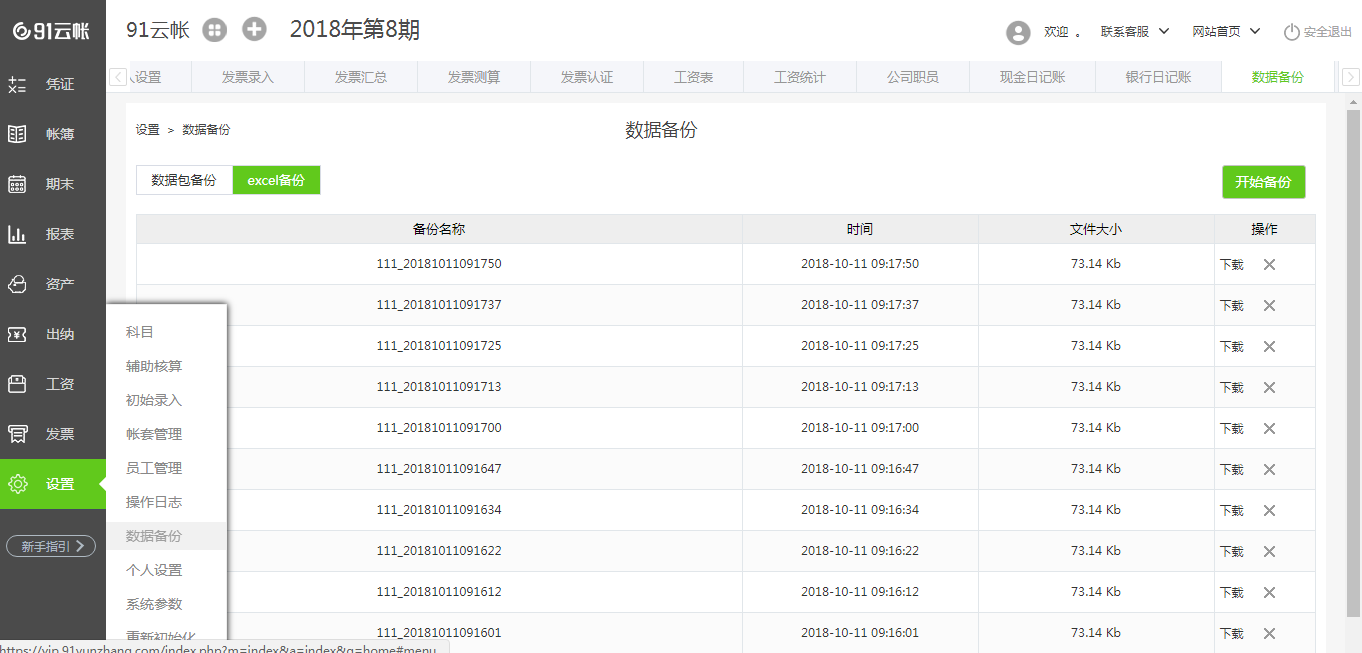
2、 操作步骤:
1:点击开始备份
2:点击下载 下载已经保存的科目
重新初始化
1、功能入口:
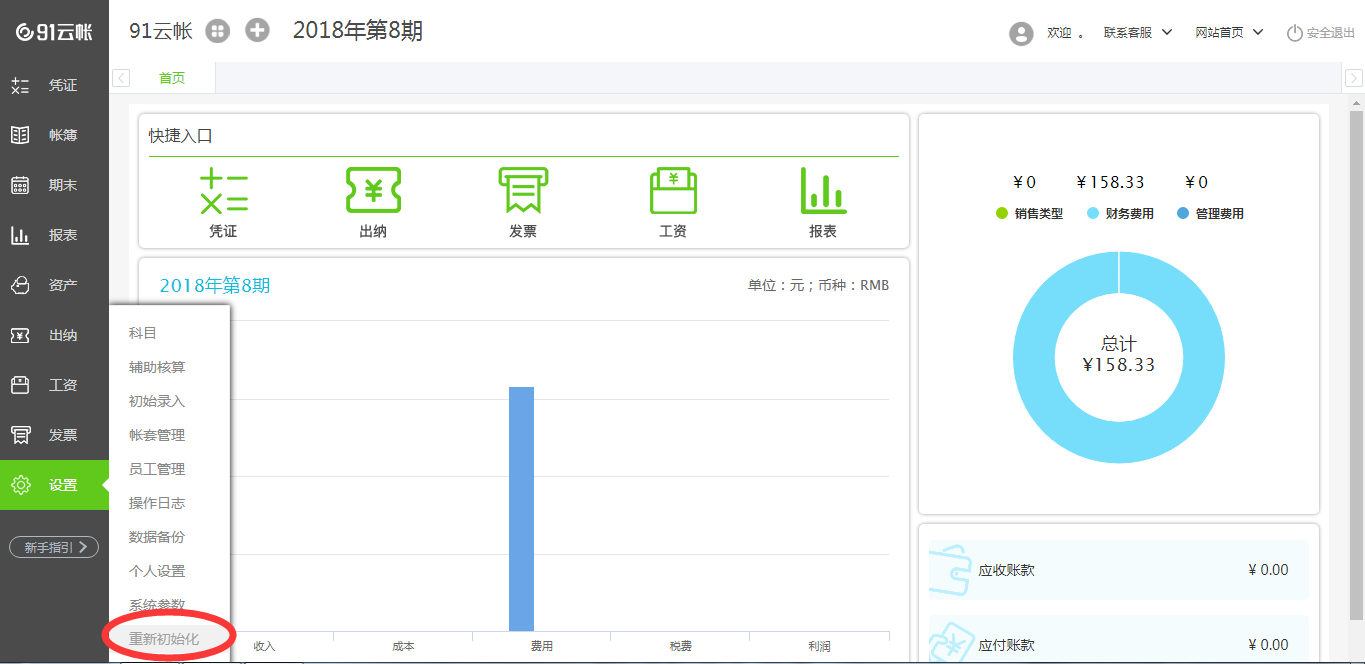
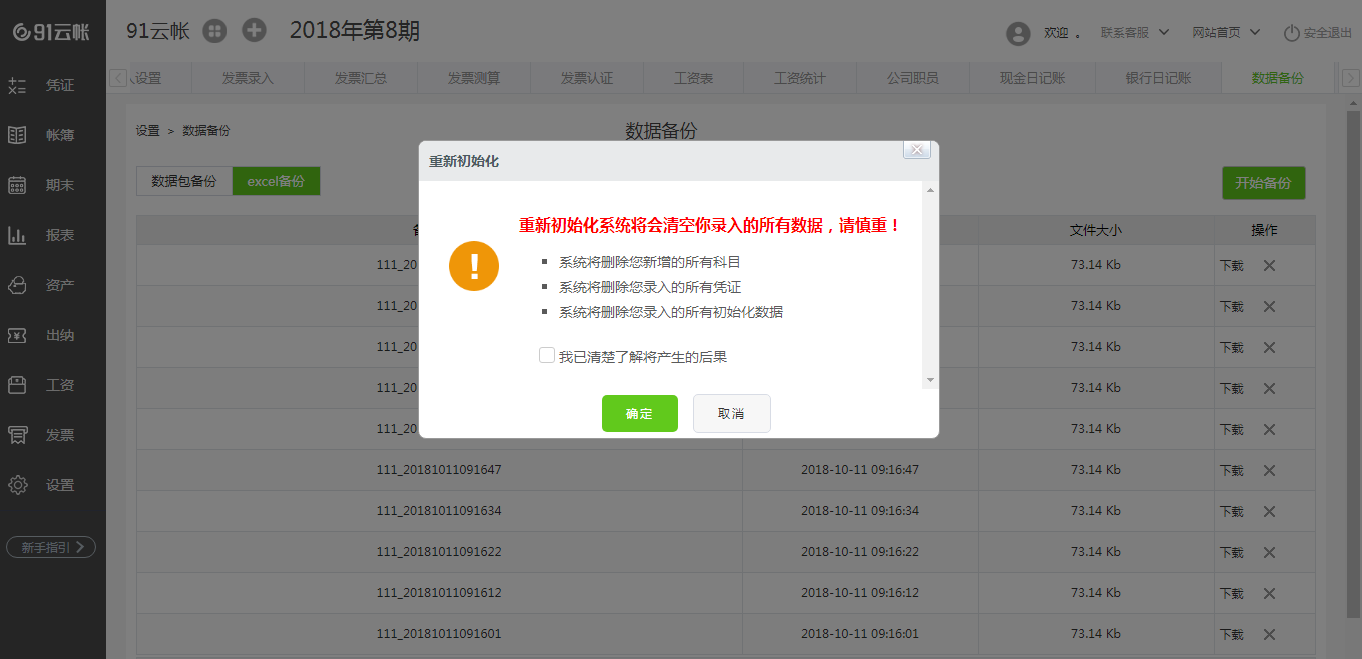
2、 操作步骤:
点击主菜单的“设置”的“重新初始化”。
3、注意事项:
重新初始化系统,将会清空当前账套录入的所有数据,请用户慎重操作!
①系统将删除当前账套新增的所有科目;
②系统将删除当前账套录入的所有凭证;
③系统将删除当前账套录入的所有初始化数据。




 0571-81391982
0571-81391982 浙公网安备 33010502005775号
浙公网安备 33010502005775号